INNAN DU INSTALLERAR PROGRAMVARAN KONFIGURERING I WINDOWS-MILJÖ KONFIGURERING I MACINTOSH-MILJÖ FELSÖKNING
|
|
|
- Nils Eriksson
- för 9 år sedan
- Visningar:
Transkript
1 Installationshandbok INNAN DU INSTALLERAR PROGRAMVARAN KONFIGURERING I WINDOWS-MILJÖ KONFIGURERING I MACINTOSH-MILJÖ FELSÖKNING
2 Tack för att du har valt den här produkten. Den här manualen förklarar hur man installerar och konfigurerar programvaran som gör att maskinen kan användas som skrivare eller scanner till en dator. Om programmet inte installeras som det ska eller om du behöver avinstallera det, se "4. FELSÖKNING" (sidan 38). Observera att I handbokens förklaringar förutsätts att du har kännedom om hur du arbetar med en Windows- eller Macintosh-dator. För ytterligare upplysningar om ditt operativsystem, läs bruksanvisningen för ditt operativsystem eller använd funktionen för online-hjälp. Förklaringarna till skärmbilderna och procedurerna i den här handboken gäller främst för Windows 7 i Windows -miljöer och Mac OS X v10.8 i Macintosh-miljöer. Fönstren som visas kan variera beroende på operativsystemets version. När det står "XX-xxxx" i manualen ska du ersätta "XX-xxxx" med namnet på din modell. Handboken innehåller referenser till faxfunktionen. Lägg dock märke till att faxfunktionen inte är tillgänglig i vissa länder eller regioner. Den här handboken beskriver PC-Fax-drivrutinen och PPD-drivrutinen. Observera att PC-Fax-drivrutinen och PPD-drivrutinen inte är tillgängliga i vissa länder och regioner och därmed inte visas för programinstallation. I sådana fall kan du installera den engelska versionen om du vill använda drivrutinerna. Denna handbok har utarbetats med stor noggrannhet. Kontakta ditt lokala servicekontor om du har några kommentarer till eller frågor om manualen. Denna produkt har genomgått noggranna kvalitetskontroller och kvalitetsbesiktningar. Om det mot förmodan skulle uppstå ett fel eller något annat problem ber vi dig kontakta din återförsäljare eller lokala auktoriserade servicerepresentant. Förutom de fall som regleras enligt lag ansvarar SHARP ej för fel som uppstår vid användning av produkten eller dess tillbehör, eller för fel på grund av felaktig användning av produkten eller dess tillbehör, eller övriga fel eller för någon annan skada som kan ha uppstått på grund av användning av produkten. Varning Reproduktion, anpassning eller översättning av innehållet i denna manual är ej tillåtet utan skrivet tillstånd, förutom när upphovsrättslagen tillåter det. All information i denna bruksanvisning kan ändras utan tillkännagivande. Nätverkskabeln eller USB-kabeln som ska anslutas till maskinen ska vara skärmad och den måste uppfylla specifikationerna. Fönster, meddelanden och knappnamn som står i manualen kan skilja sig mot vad maskinen visar på grund av förbättringar och modifieringar av produkten. PROGRAMVARULICENS PROGRAMVARULICENSEN visas när du installerar programvaran på cd-skivan. Genom att använda hela eller delar av programvaran på cd-skivan eller i maskinen samtycker godtar du villkoren i PROGRAMVARULICENSEN.
3 INNEHÅLLSFÖRTECKNING 1 INNAN DU INSTALLERAR PROGRAMVARAN CD-SKIVOR OCH PROGRAMVARA SOFTWARE CD-ROM ANDRA CD-SKIVOR KONTROLLERA SYSTEMKRAVEN SYSTEMKRAV PROGRAMVARUKRAV ANSLUTA MASKINEN ANSLUTA TILL ETT NÄTVERK ANSLUTA MASKINEN MED EN USB-KABEL (Windows) KONFIGURERING I MACINTOSH-MILJÖ MAC OS X FELSÖKNING OM INSTALLATIONEN INTE LYCKAS BORTTAGNING AV PROGRAMVARAN KONFIGURERING I WINDOWS-MILJÖ ÖPPNA (FÖR ALLA PROGRAM) INSTALLERA SKRIVARDRIVRUTINEN / PC-FAX-DRIVRUTINEN NÄR MASKINEN ÄR ANSLUTEN TILL ETT NÄTVERK NÄR MASKINEN ANSLUTS MED EN USB-KABEL ANVÄNDA MASKINEN SOM EN DELAD SKRIVARE KONFIGURERA SKRIVARDRIVRUTINEN FÖR DE TILLVAL SOM ÄR INSTALLERADE I MASKINEN INSTALLERA PRINTER STATUS MONITOR INSTALLERA SKANNERDRIVRUTINEN INSTALLERA PS-TECKENSNITTEN ÄNDRA PORTEN
4 1 INNAN DU INSTALLERAR PROGRAMVARAN I det här kapitlet beskrivs de program som gör att du kan använda skrivar- och scannerfunktionerna i maskinen, cd-skivan som innehåller programvaran och de sidor där installationsprocedurerna återfinns. CD-SKIVOR OCH PROGRAMVARA Den programvara som kan användas med maskinen finns på de cd-skivor som medföljer maskinen och expansionssatserna. Innan programvaran installeras ska man kontrollera att datorn och maskinen uppfyller kraven som beskrivs i "KONTROLLERA SYSTEMKRAVEN" (sidan 5). SOFTWARE CD-ROM "Software CD-ROM" som medföljer maskinen Cd-paketet "Software CD-ROM" består av 2 skivor. 2 Disc 1 Programvara för Windows Skrivardrivrutin Med dessa kan maskinen användas som en skrivare. Skrivardrivrutinen som medföljer på "Software CD-ROM" kan skilja sig beroende på modell. - Skrivardrivrutinen Sharp Advanced Printing Language Detta är en skrivardrivrutin från SHARP. Den här skrivardrivrutinen används inte när en expansionssats för skrivare är monterad på maskinen. Använd CD-skivan "Software CD-ROM" som medföljer expansionssatsen för skrivare. - Skrivardrivrutinen PCL6 Maskinen stöder Hewlett-Packards PCL6-språk för skrivarstyrning. - PS-skrivardrivrutin PS-skrivardrivrutinen kan användas för sidbeskrivningsspråket PostScript 3 utvecklat av Adobe Systems Incorporated. - PPD-driver Med PPD-drivrutinen kan maskinen använda den vanliga Windows PS-skrivardrivrutinen. NÄR MASKINEN ÄR ANSLUTEN TILL ETT NÄTVERK (sidan 9) NÄR MASKINEN ANSLUTS MED EN USB-KABEL (sidan 19) Printer Status Monitor (kan endast användas när maskinen är ansluten till ett nätverk.) Med denna kan du övervaka maskinens status på datorns bildskärm. INSTALLERA PRINTER STATUS MONITOR (sidan 27) Programvara för Macintosh PPD-fil Skrivarbeskrivningsfilen stöder sidbeskrivningsspråket PostScript 3 som utvecklats Adobe Systems Incorporated. MAC OS X (sidan 34)
5 CD-SKIVOR OCH PROGRAMVARA Disc 2 PC-Fax Drivrutin Med den kan du skicka en fil från datorn som ett fax på samma sätt som du skriver ut filen. (När tillvalet för fax är installerat.) Även om faxfunktionen inte har installerats kan PC-Fax-drivrutinen uppdateras med hjälp av CD-ROM i expansionssats för Internetfax så att du kan skicka en fil från din dator som ett Internetfax på samma sätt som du skriver ut en fil. INSTALLERA SKRIVARDRIVRUTINEN / PC-FAX-DRIVRUTINEN (sidan 9) Scannerdrivrutin (TWAIN drivrutin) (kan endast användas när maskinen är ansluten till ett nätverk.) Med denna kan du använda maskinens scannerfunktion från ett TWAIN-kompatibelt program. INSTALLERA SKANNERDRIVRUTINEN (sidan 28) "Software CD-ROM" som medföljer expansionssatsen för skrivare. (för Windows/Macintosh) Programvara för Windows Skrivardrivrutin Med dessa kan maskinen användas som en skrivare. - Skrivardrivrutinen PCL6 Maskinen stöder Hewlett-Packards PCL6-språk för skrivarstyrning. - PS-skrivardrivrutin PS-skrivardrivrutinen kan användas för sidbeskrivningsspråket PostScript 3 utvecklat av Adobe Systems Incorporated. - PPD-driver Med PPD-drivrutinen kan maskinen använda den vanliga Windows PS-skrivardrivrutinen. NÄR MASKINEN ÄR ANSLUTEN TILL ETT NÄTVERK (sidan 9) NÄR MASKINEN ANSLUTS MED EN USB-KABEL (sidan 19) Printer Status Monitor (kan endast användas när maskinen är ansluten till ett nätverk.) Med denna kan du övervaka maskinens status på datorns bildskärm. INSTALLERA PRINTER STATUS MONITOR (sidan 27) Programvara för Macintosh PPD-fil Skrivarbeskrivningsfilen stöder sidbeskrivningsspråket PostScript 3 som utvecklats Adobe Systems Incorporated. MAC OS X (sidan 34) För att kunna använda maskinen som en skrivare i en Macintosh-miljö krävs expansionssatsen för skrivaren och expansionssatsen PS3. Maskinen måste även vara ansluten till ett nätverk. En USB-anslutning kan inte användas. Expansionssatserna för skrivare och PS3 är monterade som standard på vissa modeller. Scannerdrivrutinen och PC-Fax-drivrutinen kan inte användas i en Macintosh-miljö. 3
6 CD-SKIVOR OCH PROGRAMVARA ANDRA CD-SKIVOR Cd-skivan "PRINTER UTILITIES" som medföljer PS3 expansionssats (för Windows/Macintosh) Denna innehåller de visningsteckensnitt som används med PS-skrivardrivrutinen. INSTALLERA PS-TECKENSNITTEN (sidan 30) Cd-skivan "PRINTER UTILITIES" som medföljer expansionssats för Internetfax* (för Windows) Den här cd-skivan används för att uppdatera PC-Fax-drivrutinen på "Software CD-ROM" som medföljer maskinen så att den kan användas för att skicka Internetfax (PC-Fax-funktion). Om du vill använda PC-Fax-funktionen installerar du först PC-Fax-drivrutinen från "Software CD-ROM" som medföljer maskinen och sedan kör du installationsprogrammet på cd-skivan. Om PC-Fax-drivrutinen redan är installerad kör du endast installationsprogrammet. (Du behöver inte installera om PC-Fax-drivrutinen.) * Det beror på modellerna huruvida expansionssatsen för Internet-fax är tillgänglig eller ej. Hårddisk-expansionssatsen kan behövas på maskinen. INSTALLERA SKRIVARDRIVRUTINEN / PC-FAX-DRIVRUTINEN (sidan 9) Cd-skivan* "Sharpdesk/Network Scanner Utilities" (för Windows) Detta innehåller programvara som hjälper dig få så mycket som möjligt ur bilderna som du scannar på maskinen. Programvaran innehåller "Sharpdesk" ett dokumenthanteringsprogram för skrivbordet som möjliggör integrerad hantering av scannade bilder och filer som skapats med olika programvara. Om du vill använda scannerfunktionen "Scanna till skrivbord" måste "Network Scanner Tool" vara installerat från cd-skivan. För programvarans systemkrav se manualen (PDF-format) i "Manual"-mappen eller Readme-filen" på cd-romskivan. För information om hur du installerar programvaran, se "Informationsguide". * Cd-skivan kanske inte medföljer maskinen beroende på modellen. Network Scanner Expansion Kit kan behövas på maskinen. 4
7 KONTROLLERA SYSTEMKRAVEN SYSTEMKRAV Innan du installerar programvaran som beskrivs i den här manualen måste du kontrollera att datorn uppfyller följande krav. Windows Macintosh* 5 Operativsystem *1 Windows Server 2003, Windows Vista, Windows Server 2008, Windows 7, Windows 8, Windows Server 2012 Mac OS X v10.4, Mac OS X v10.5, Mac OS X v10.6, Mac OS X v10.7, Mac OS X v10.8, Mac OS X v10.9 Datortyp *2 Display IBM PC/AT-kompatibel dator Utrustad med ett LAN-kort eller standardutrustad med en USB 2.0 *3 /1.1 *4 -port. En upplösning på 1024 x 768 och 16-bitars färg eller högre rekommenderas. En miljö där något av de operativsystem som räknas upp ovan kan fungera fullt ut (inklusive Macintosh-datorer med en Intel-processor). Andra maskinvarukrav En miljö där något av ovanstående operativsystem kan fungera fullt ut. *1 Windows OS Starter Edition och Embedded Edition stöds inte. Andra versioner och servicepaket stöds, men det rekommenderas att servicepaketen uppdateras till den senaste tillgängliga versionen. Inkluderar 64-bitars operativsystemsversioner *2 Förutom modellerna som beskrivs till höger, stöds också vissa modeller med inbyggd funktion för trådlöst LAN. *3 Maskinens USB 2.0-port överför endast data med den hastighet som anges i standarden USB2.0 (Hi-Speed) om Microsoft USB 2.0-drivrutin är förinstallerad i datorn eller om USB 2.0-drivrutinen för Windows som Microsoft tillhandahåller via "Windows Update" är installerad. *4 Kompatibel med modeller som är förinstallerade med Windows Server 2003, Windows Vista, Windows Server 2008, Windows 7, Windows 8 eller Windows Server 2012 och som är utrustade som standard med ett USB-gränssnitt. *5 Kan inte användas när maskinen är ansluten med en USB-kabel. PC-Fax-drivrutinen och scannerdrivrutinen kan inte användas. För Windows För att utföra åtgärderna som beskrivs i den här manualen som installation av programvara och konfiguration av inställningar efter installation måste man ha administratörsbehörighet. 5
8 KONTROLLERA SYSTEMKRAVEN PROGRAMVARUKRAV Följande krav måste uppfyllas för att programvaran som beskrivs i den här handboken ska kunna användas. Se "SYSTEMKRAV" (sidan 5) för vilka typer av datorer och operativsystem som programvaran kan köras på. Prostredie operačného systému Software Požadované rozširujúce sady Typ pripojenia* 1 Windows Ovládač Sharp Advanced Printing Language Možno použiť u štandardnej konfigurácie.* 1 Sieťové/ USB Ovládač PCL6 Expansionssatsen för skrivare* 2 Ovládač PS, Ovládač PPD Expansionssatsen för skrivare* 2 Modul PS3* 3 Ovládač PC-Fax Faxová rozširujúca sada *4 Ovládač skenera Network Scanner Expansion Kit *5 Macintosh Printer Status Monitor Macintosh PPD súbor Možno použiť u štandardnej konfigurácie. Expansionssatsen för skrivare* 2 Modul PS3* 3 Len sieťové* 6 (pripojenie USB nie je možné použiť) *1 Den här funktionen är inte tillgänglig på vissa modeller. *2 Expansionssatsen för skrivare är monterad som standard på vissa modeller. En del funktioner kan bara användas när hårddisk-expansionssatsen är monterad. *3 PS3 expansionssats är monterad som standard på vissa modeller. En del funktioner kan bara användas när hårddisk-expansionssatsen är monterad. *4 När expansionssats för Internetfax är installerad kan PC-Fax-drivrutinen uppdateras med hjälp av cd-rom-skivan "PRINTER UTILITIES" så att drivrutinen kan användas som en PC-Fax-drivrutin. I sådana fall kan drivrutinen användas utan expansionssats för fax. *5 Network Scanner Expansion Kit är installerat som standard på vissa modeller. *6 Skannerdrivrutinen och Printer Status Monitor kan inte användas om nätverket bara använder IPv6. 6
9 ANSLUTA MASKINEN ANSLUTA TILL ETT NÄTVERK När du vill ansluta maskinen till ett nätverk ansluter du LAN-kabeln till maskinens nätverkskontakt. Använd skärmad LAN-kabel. När du har anslutit maskinen till ett nätverk måste du konfigurera IP-adress och andra nätverksinställningar innan du installerar programvaran. (Standardinställningen för IP-adress är att ta emot IP-adress automatiskt när maskinen används i en DHCP-miljö.) Nätverksinställningar kan konfigureras med "Nätverks-Inställningar" i systeminställningarna (administratör) på maskinen. Om maskinen används i en DHCP-miljö kan maskinens IP-adress ändras. Om detta sker är utskrift inte möjlig. Det här problemet kan undvikas genom att maskinen tilldelas en permanent IP-adress. I den här manualen förklaras hur du konfigurerar programvaran i Windows-nätverksmiljö och Macintosh-nätverksmiljö. När maskinen används i ett IPv6-nätverk ska IPv6-inställningen i "Nätverksinställningar" i systeminställningarna (administratör) aktiveras. Kontrollera maskinens IP-adress Du kan kontrollera maskinens IP-adress genom att skriva ut "Lista över alla användarinställningar" i systeminställningarna. Se bruksanvisningen för information om hur du skriver ut "Lista över alla användarinställningar". ANSLUTA MASKINEN MED EN USB-KABEL (Windows) Maskinen kan anslutas till en dator med hjälp av en USB-kabel om datorn är en Windows-dator. (Maskinens USB-gränssnitt kan inte användas i Macintosh-miljö.) Maskinen och datorn bör vara anslutna medan skrivardrivrutinen installeras. Om en USB-kabel ansluts innan skrivardrivrutinen installeras kommer skrivardrivrutinen inte installeras korrekt. Hur du ansluter en USB-kabel beskrivs i "NÄR MASKINEN ANSLUTS MED EN USB-KABEL" (sidan 19). 7
10 2 KONFIGURERING I WINDOWS-MILJÖ I det här avsnitet förklaras hur du installerar programvaran och konfigurerar inställningarna så att skrivar- och scannerfunktionerna hos maskinen kan användas med en Windows-dator. ÖPPNA (FÖR ALLA PROGRAM) Sätt in "Software CD-ROM" i datorns CD-enhet. Om du installerar skrivardrivrutinerna, mata in CD-skivan "Software CD-ROM" som är märkt "Disc 1" i datorns CD-ROM-enhet. Om du installerar PC-faxdrivrutinen eller skannerdrivrutinen, mata in CD-skivan "Software CD-ROM" som är märkt "Disc 2" i datorns CD-ROM-enhet. Klicka på knappen [Start] ( ), klicka på [Den här datorn] och dubbelklicka sedan på ikonen [CD-ROM] ( ). I Windows Server 2003 klickar du på knappen [Start], sedan på [Den här datorn] och dubbelklickar sedan på ikonen [CD-ROM]. I Windows 8/Server 2012 ska du högerklicka i startfönstret (eller dra uppåt från nederkanten). Välj därefter [Aktivitetsfältet] [Alla program] [Dator] och dubbelklicka sedan på [CD-ROM]. Dubbelklicka på ikonen [Installation] ( ). I Windows 7/8/Server 2012, om ett meddelandefönster visas som uppmanar dig att bekräfta, klickar du på [Ja]. I Windows Vista/Server 2008, om ett meddelande visas i som uppmanar dig att bekräfta, klickar du på [Tillåt]. Fönstret "LICENSVILLKOR" visas. Se till att du förstår innehållet i licensavtalet och klicka sedan på knappen [Ja]. Du kan visa "LICENSVILLKOR" på ett annat språk genom att välja önskat språk på språkmenyn. Om du vill installera programvaran på det valda språket fortsätter du installationen med det valda språket. 5 6 Läs meddelandet i fönstret "Välkommen" och klicka sedan på knappen [Nästa]. Programväljarskärmen visas. Innan programvaran installeras, klicka först på [Visa VIKTIGT] för att se detaljerad information om programmet. * Ovanstående skärmbild visas när CD-skivan "Disc 1"används. För följande steg, se tillämplig sida nedan för det program du installerar. INSTALLERA SKRIVARDRIVRUTINEN / PC-FAX-DRIVRUTINEN NÄR MASKINEN ÄR ANSLUTEN TILL ETT NÄTVERK* 1 - Standardinstallation: sidan 10 - Avancerad installation: sidan 12 - Installation med specificering av maskinadressen: sidan 14 - Skriva ut med hjälp av IPP-funktionen och SSL-funktionen* 2 : sidan 17 NÄR MASKINEN ANSLUTS MED EN USB-KABEL: sidan 19 ANVÄNDA MASKINEN SOM EN DELAD SKRIVARE: sidan 23 INSTALLERA PRINTER STATUS MONITOR: sidan 27 INSTALLERA SKANNERDRIVRUTINEN: sidan 28 *1 Se "Installation med specificering av maskinadressen" (sidan 14) om maskinen ska användas på ett IPv6-nätverk. *2 Det beror på modellerna huruvida den här funktionen är tillgänglig eller ej. 8
11 INSTALLERA SKRIVARDRIVRUTINEN / PC-FAX-DRIVRUTINEN När du vill installera skrivardrivrutinen eller PC-Fax-drivrutinen följer du respektive procedur i det här avsnittet beroende på om maskinen är ansluten till ett nätverk eller om den är ansluten med en USB-kabel. NÄR MASKINEN ANSLUTS MED EN USB-KABEL (sidan 19) NÄR MASKINEN ÄR ANSLUTEN TILL ETT NÄTVERK I det här avsnittet förklaras hur du installerar skrivardrivrutinen och PC-Fax-drivrutinen när maskinen är ansluten till ett Windows-nätverk (TCP/IP-nätverk). Administratörsbehörighet krävs för att installera programvaran. Expansionssatsen för skrivare och PS3 expansionssatsen krävs när du vill använda PS-skrivardrivrutinen eller PPD-drivrutinen. Expansionssatsen för skrivare krävs när du vill använda PCL-skrivardrivrutinen. Expansionssatserna för skrivare och PS3 är monterade som standard på vissa modeller. Hur du skriver ut på maskinen över Internet med hjälp av IPP-funktionen när maskinen är installerad på en annan plats, eller skriver ut med hjälp av SSL-funktionen (krypterad kommunikation), beskrivs i "Skriva ut med hjälp av IPP-funktionen och SSL-funktionen" (sidan 17) och installera skrivardrivrutinen eller PC-Faxdrivrutinen. (Det beror på modellerna huruvida den här funktionen är tillgänglig eller ej). Om maskinen är ansluten till ett IPv6-nätverk Programvaran kan inte installeras genom att installationsprogrammet detekterar maskinens adress. När du har installerat programvaran enligt anvisningarna i "Installation med specificering av maskinadressen" (sidan 14), ändrar du port på det sätt som beskrivs i "Ändra till Standard TCP/IP Port" (sidan 32). Installationsproceduren i det här avsnittet gäller för både skrivardrivrutinen och PC-Fax-drivrutinen. Förklarningarna är dock centrerade kring skrivardrivrutinen. 9
12 INSTALLERA SKRIVARDRIVRUTINEN / PC-FAX-DRIVRUTINEN Standardinstallation När programväljarskärmen visas i steg 6 i "ÖPPNA (FÖR ALLA PROGRAM)" (sidan 8), utför stegen nedan. 1 Klicka på knappen [Drivrutin för utskrift]. 2 Klicka på knappen [Standard installering]. För att installera PC-faxdrivrutinen, klicka på knappen [PC-faxdrivrutin] på CD-skivan "Disc 2". Om du väljer [Anpassad installering] kan du ändra alternativen nedan. Om du väljer [Standard installering] sker installationen så som anges nedan. Maskinanslutningsmetod: LPR Direktuteskrift (automatisk sökning) * Ovanstående skärmbild visas vid användning av CD-skivan "Disc 1". Ange som standardskrivare: Ja (exkludera PC-Fax-drivrutinen) Skrivardrivrutinens namn: Kan inte ändras PCL-visningsteckensnitt (Endast när drivrutinerna PCL, PS eller PPD installeras): Installerad Om du väljer [Anpassad installering] markerar du [LPR-direktutskrift (automatisk sökning)] och klickar på knappen [Nästa]. Om du valde något annat än [LPR-direktutskrift (automatisk sökning)], se följande sidor: LPR Direkuteskrift (specificera adress): sidan 14 IPP: sidan 17 Delad skrivare: sidan 23 Anslut till denna dator: sidan 19 10
13 INSTALLERA SKRIVARDRIVRUTINEN / PC-FAX-DRIVRUTINEN 3 Skrivare som är anslutna till nätverket identifieras. Markera maskinen och klicka på [Nästa]. SHARP XX-xxxx SHARP XX-xxxx 6 7 När meddelande om att installationen är klar visas klickar du på knappen [OK]. Klicka på knappen [Stäng] i fönstret i steg 1. Efter installationen kan ett meddelande visas där du uppmanas starta om datorn. Om det meddelandet visas klickar du på knappen [Ja] så att datorn startas om. 4 5 Den här skärmen visas inte om enbart 1 enhet hittas. Om maskinen inte kan hittas kontrollerar du att maskinen är igång och att maskinen är ansluten till nätverket. Sedan klickar du på [Sök igen]. Du kan även klicka på knappen [Ange villkor] och söka efter maskinen genom att ange maskinens namn (värdnamn) eller IP-adress eller genom att välja sökperiod. Kontrollera maskinens IP-adress (sidan 7) Ett bekräftelsefönster visas. Kontrollera innehållet och klicka på knappen [Nästa]. Följ anvisningarna på skärmen. Läs meddelandet i fönstret som visas och klicka på knappen [Nästa]. Installationen påbörjas. Installationen är klar. Efter installationen, se "KONFIGURERA SKRIVARDRIVRUTINEN FÖR DE TILLVAL SOM ÄR INSTALLERADE I MASKINEN" (sidan 24) för information om hur du konfigurerar skrivardrivrutinens inställningar. Om du installerade PS-skrivardrivrutinen eller PPD-drivrutinen, kan PS-visningsteckensnittet installeras från CD-skivan "PRINTER UTILITIES" som medföljer PS3 expansionssats*. Se "INSTALLERA PS-TECKENSNITTEN" (sidan 30). * PS3 expansionssats är monterad som standard på vissa modeller. Om du använder maskinen som en delad skrivare, se "ANVÄNDA MASKINEN SOM EN DELAD SKRIVARE" (sidan 23) för information om hur du installerar skrivardrivrutiner på varje klientdator. Om du använder Windows Vista/Server 2008/ 7/8/Server 2012 Och ett fönster med en säkerhetsvarning visas klickar du på [Installera drivrutinen ändå]. Om du använder Windows Server 2003 Om ett varningsmeddelande om Windows logotyptest eller digital signatur visas klickar du på knappen [Fortsätt ändå] eller knappen [Ja]. 11
14 INSTALLERA SKRIVARDRIVRUTINEN / PC-FAX-DRIVRUTINEN Avancerad installation Med avancerad installation kan du välja skrivardrivrutinen som ska installeras. Utför stegen nedan när programväljarfönstret visas i steg 6 i "ÖPPNA (FÖR ALLA PROGRAM)" (sid 8). Denna installation utförs inte när drivrutinen Sharp Advanced Printing Language eller PC-faxdrivrutinen är installerad. 1 Klicka på knappen [Drivrutin för utskrift]. 3 Skrivare som är anslutna till nätverket identifieras. Markera maskinen och klicka på [Nästa]. SHARP XX-xxxx SHARP XX-xxxx 2 Klicka på knappen [Avancerad installation]. Om maskinen inte kan hittas kontrollerar du att maskinen är igång och att maskinen är ansluten till nätverket. Sedan klickar du på [Sök igen]. Du kan även klicka på knappen [Ange villkor] och söka efter maskinen genom att ange maskinens namn (värdnamn) eller IP-adress eller genom att välja sökperiod. Kontrollera maskinens IP-adress (sidan 7) 4 Ett bekräftelsefönster visas. Kontrollera innehållet och klicka på knappen [Nästa]. Om du väljer [Anpassad installering] kan du ändra alternativen nedan. Om du väljer [Standard installering] sker installationen så som anges nedan. Maskinanslutningsmetod: LPR-direktutskrift (automatisk sökning) Ange som standardskrivare: Ja Skrivardrivrutinens namn: Kan inte ändras PCL-visningsteckensnitt: Installerad Om du väljer [Anpassad installering] markerar du [LPR-direktutskrift (automatisk sökning)] och klickar på knappen [Nästa]. Om du valde något annat än [LPR-direktutskrift (automatisk sökning)], se följande sidor: LPR Direktutskrift (specificera adress): sidan 14 IPP: sidan 17 Delad skrivare: sidan 23 Anslut till denna dator: sidan 19 12
15 INSTALLERA SKRIVARDRIVRUTINEN / PC-FAX-DRIVRUTINEN 5 När fönstret för val av skrivardrivrutin öppnas väljer du den skrivardrivrutin som ska installeras och klickar på knappen [Nästa]. 7 Fortsätt med installationen genom att följa instruktionerna från steg 5 i "Standardinstallation" (sidan 11). Kryssa i rutan för den skrivardrivrutin du vill installera så att en markering ( ) visas. PS3 expansionssats* krävs för att använda skrivardrivrutinen för PS eller drivrutinen för PPD. * PS3 expansionssats är monterad som standard på vissa modeller. 6 När du tillfrågas om du vill att skrivaren ska vara standardskrivare gör du ett val och klickar sedan på [Nästa]. Om du installerar flera skrivardrivrutiner markerar du den skrivardrivrutin som ska användas som standardskrivare. Om du inte vill ange en av skrivardrivrutinerna som standardskrivare väljer du [Nej]. Om du klickade på knappen [Anpassad installering] i steg 2 visas följande fönster. Fönstret Skrivarnamn Om du vill ändra skivarens namn anger du önskat namn och klickar på [Nästa]. Fönster som bekräftar installationen av teckensnitten Om du vill installera teckensnitt för PCL-skrivardrivrutinen markerar du [Ja] och klickar på [Nästa]. Om du inte installerar PCL-skivardrivutinen (du installerar PS-skrivardrivutinen eller PPD-drivutinen), markera du [Nej] och klickar på [Nästa]. 13
16 INSTALLERA SKRIVARDRIVRUTINEN / PC-FAX-DRIVRUTINEN Installation med specificering av maskinadressen Om maskinen inte hittas pga. Att den inte är påslagen eller av annan orsak kan installationen utföras genom att mata in maskinens namn (värdnamn) eller IP-adress. Om maskinen ska användas på ett IPv6-nätverk, ändrar du port på det sätt som beskrivs i "Ändra till Standard TCP/IP Port" i (sidan 32) efter att du har installerat programvaran enligt anvisningarna nedan. När programväljarskärmen visas i steg 6 i "ÖPPNA (FÖR ALLA PROGRAM)" (sidan 8), utför stegen nedan. 1 Klicka på knappen [Drivrutin för utskrift]. För att installera PC-faxdrivrutinen, klicka på knappen [PC-faxdrivrutin] på CD-skivan "Disc 2". 3 När du tillfrågas hur skrivaren är ansluten väljer du [LPR Direct Print (specificera adress)] och klickar på knappen [Nästa]. * Ovanstående skärmbild visas vid användning av CD-skivan "Disc 1". 4 Ange maskinens namn (värdnamn) eller IP-adress och klicka på knappen [Nästa]. Kontrollera maskinens IP-adress (sidan 7) 2 Klicka på [Anpassad installering]. * Skärmen är den för skrivardrivrutinen PCL6. Meddelandet "Vill du använda funktionen för "Tandemutskrift"?" visas inte för skrivardrivrutinen Sharp Advanced Printing Language. Ange vilka siffror eller bokstäver som helst om maskinen ska användas på ett IPv6-nätverk. 14
17 INSTALLERA SKRIVARDRIVRUTINEN / PC-FAX-DRIVRUTINEN 5 När modellvalsfönstret visas markerar du maskinens modellnamn och klickar på knappen [Nästa]. 8 När fönstret med skrivarens namn visas klickar du på [Nästa]. Om du vill ändra skrivarens namn anger du önskat namn. 6 När fönstret för val av drivrutin öppnas, välj den skrivardrivrutin som skall installeras och klicka på [Nästa]. 9 När du tillfrågas om du vill installera visningsteckensnitt markerar du ett svar och klickar på knappen [Nästa]. Kryssa i rutan för den skrivardrivrutin du vill installera så att en markering ( ) visas. Den här skärmen visas inte när Sharp Advanced Printing Language skrivardrivrutinen eller PC-Fax-drivrutinen installeras. Gå till nästa steg. Om du inte installerar PCL-skivardrivutinen (du installerar PS-skrivardrivutinen eller PPD-drivutinen), markera du [Nej] och klickar på [Nästa]. 10 Följ anvisningarna på skärmen. Läs meddelandet i fönstret som visas och klicka på knappen [Nästa]. Installationen påbörjas. 7 Den här skärmen visas inte när Sharp Advanced Printing Language skrivardrivrutinen eller PC-Fax-drivrutinen installeras. Gå till nästa steg. PS3 expansionssats krävs för att använda skrivardrivrutinen för PS eller drivrutinen för PPD. Välj om du vill att skrivaren ska vara standardskrivare och klicka på knappen [Nästa]. Om du använder Windows Vista/Server 2008/7/8/Server 2012 Och ett fönster med en säkerhetsvarning visas klickar du på [Installera drivrutinen ändå]. Om du använder Windows Server 2003 Om ett varningsmeddelande om Windows logotyptest eller digital signatur visas klickar du på [Fortsätt ändå] eller [Ja]. Om du installerar flera skrivardrivrutiner markerar du den skrivardrivrutin som ska användas som standardskrivare. Om du inte vill ange en av skrivardrivrutinerna som standardskrivare markerar du [Nej]. 15
18 INSTALLERA SKRIVARDRIVRUTINEN / PC-FAX-DRIVRUTINEN När meddelande om att installationen är klar visas klickar du på knappen [OK]. Klicka på knappen [Stäng] i fönstret i steg 1. Efter installationen kan ett meddelande visas där du uppmanas starta om datorn. Om det meddelandet visas klickar du på knappen [Ja] så att datorn startas om. Installationen är klar. Efter installationen, se "KONFIGURERA SKRIVARDRIVRUTINEN FÖR DE TILLVAL SOM ÄR INSTALLERADE I MASKINEN" (sidan 24) för information om konfigurering av skrivardrivrutinens inställningar. Om du installerade PS-skrivardrivrutinen eller PPD-drivrutinen, kan PS-visningsteckensnittet installeras från CD-skivan "PRINTER UTILITIES" som medföljer PS3 expansionssats. Se "INSTALLERA PS-TECKENSNITTEN" (sidan 30). Läs "Ändra till Standard TCP/IP Port" (sidan 32) och ändra porten när maskinen används i ett IPv6-nätverk. 16
19 INSTALLERA SKRIVARDRIVRUTINEN / PC-FAX-DRIVRUTINEN Skriva ut med hjälp av IPP-funktionen och SSL-funktionen IPP-funktionen kan användas för att skriva ut till maskinen över ett nätverk med hjälp av HTTP-protokollet. När maskinen finns på en annan plats, kan den här funktionen användas i stället för faxfunktionen och skriva ut med högre kvalitet än en fax. IPP-funktionen kan också användas i kombination med SSL-funktionen (krypterad kommunikation) för att kryptera utskriftsdata. På så sätt kan säker utskrift ske utan bekymmer för att data läcker ut till andra. Konfigurera "SSL-inställningar" för att använda SSL-funktionen. Se bruksanvisningen för information om hur du konfigurerar dessa inställningar. Det beror på modellerna huruvida den här funktionen är tillgänglig eller ej. När programväljarskärmen visas i steg 6 i "ÖPPNA (FÖR ALLA PROGRAM)" (sidan 8), utför stegen nedan. 1 Klicka på knappen [Drivrutin för utskrift]. För att installera PC-faxdrivrutinen, klicka på knappen [PC-faxdrivrutin] på CD-skivan "Disc 2". 3 När du tillfrågas hur skrivaren är ansluten markerar du [IPP] och klickar på [Nästa]. 4 Om en proxyserver används anger du proxyservern och klickar på [Nästa]. Du anger en proxyserver genom att markera [Skriv ut via proxyservern] och ange [Adress] och [Portnummer]. * Ovanstående skärmbild visas vid användning av CD-skivan "Disc 1". 2 Klicka på [Anpassad installering]. 17
20 INSTALLERA SKRIVARDRIVRUTINEN / PC-FAX-DRIVRUTINEN 5 Ange maskinens URL-adress och klicka på [Nästa]. Ange URL-adressen med följande format: Normalt format: domännamn eller IP-adress>:631* 1 /ipp *1 Vanligtvis ska "631" vara angivet som portnummer. Om IPP-portnumret har ändrats på maskinen ska det nya portnumret anges. När SSL används: domännamn eller IP-adress>:<portnummer* 2 >/ipp *2 Vanligtvis kan portnumret och kolontecknet ":" precis före portnumret utelämnas. Om IPP-portnumret för SSL har ändrats på maskinen ska det nya portnumret anges. Om datorn och maskinen är anslutna till samma lokala nätverk kan du söka efter maskinen genom att klicka på knappen [Sök]. Maskinens URL-adress visas. Markera URL-adressen och klicka på knappen [OK]. Skärmbilden ovan visas på nytt och maskinens URL-adress anges automatiskt. 6 Genomför steg 5 till 12 på sid. 15 för att fortsätta installationen. Installationen är klar. Efter installationen, se "KONFIGURERA SKRIVARDRIVRUTINEN FÖR DE TILLVAL SOM ÄR INSTALLERADE I MASKINEN" (sidan 24) för information om konfigurering av skrivardrivrutinens inställningar. Om du installerade PS-skrivardrivrutinen eller PPD-drivrutinen, kan PS-visningsteckensnittet installeras från CD-skivan "PRINTER UTILITIES" som medföljer PS3 expansionssats. Se "INSTALLERA PS-TECKENSNITTEN" (sidan 30). 18
21 INSTALLERA SKRIVARDRIVRUTINEN / PC-FAX-DRIVRUTINEN NÄR MASKINEN ANSLUTS MED EN USB-KABEL Administratörsbehörighet krävs för att installera programvaran. Se till att en USB-kabel inte är ansluten till datorn och maskinen. Om en kabel är ansluten visas ett Plug & Play-fönster. Om det inträffar klickar du på knappen [Avbryt] så att fönstret stängs och kopplar sedan loss kabeln. Expansionssatsen för skrivare och PS3 expansionssatsen krävs när du vill använda PS-skrivardrivrutinen eller PPD-drivrutinen. Expansionssatsen för skrivare krävs när du vill använda PCL-skrivardrivrutinen. Expansionssatserna för skrivare och PS3 är monterade som standard på vissa modeller. Skrivardrivrutinen Sharp Advanced Printing Language kanske inte finns för vissa modeller. Om du vill använda den port som skapas när skrivardrivrutinen installeras för faxdataöverföring, installerar du först skrivardrivrutinen och installerar sedan PC-Fax-drivrutinen. När programväljarfönstret visas i steg 6 i "ÖPPNA (FÖR ALLA PROGRAM)" (sidan 8), utför stegen nedan. 1 Klicka på knappen [Drivrutin för utskrift]. 3 När du tillfrågas hur skrivaren är ansluten markerar du [Anslut till denna dator] och klickar på [Nästa]. 2 Klicka på [Anpassad installering]. 4 När du tillfrågas om du vill installera visningsteckensnitt markerar du ett svar och klickar på knappen [Nästa]. Den här skärmen visas inte när skrivardrivrutinen Sharp Advanced Printing Language installeras. Gå till nästa steg. 19
22 INSTALLERA SKRIVARDRIVRUTINEN / PC-FAX-DRIVRUTINEN Följ anvisningarna på skärmen. Läs meddelandet i fönstret som visas och klicka på knappen [Nästa]. När meddelande om att installationen är klar visas klickar du på knappen [OK]. Om du använder Windows Vista/Server 2008/ 7/8/Server 2012 Och ett fönster med en säkerhetsvarning visas klickar du på [Installera drivrutinen ändå]. Om du använder Windows Server 2003 Om ett varningsmeddelande om Windows logotyptest eller digital signatur visas klickar du på [Fortsätt ändå] eller [Ja]. Klicka på knappen [Stäng] i fönstret i steg 1. När ett meddelande visas med en uppmaning att ansluta maskinen till datorn, klickar du på [OK]. Efter installationen kan ett meddelande visas där du uppmanas starta om datorn. Om det meddelandet visas klickar du på knappen [Ja] så att datorn startas om. Anslut maskinen till datorn med en USB-kabel. (1) Se till att maskinen är påslagen. (2) Anslut USB-kabeln till USB-kontakten (typ B) på maskinen. USB-gränssnittet på maskinen följer standarden USB 2.0 (Hi-Speed). Använd en skärmad USB-kabel. (3) Anslut den andra änden av kabeln till USB-kontakten (typ A) på datorn. 8 Installationen av skrivardrivrutinen PCL6 eller Sharp Advanced Printing Language* påbörjas. När "Guiden Ny maskinvara" visas markerar du [Installera programvaran automatiskt (rekommenderas)], klickar på [Nästa] och följer anvisningarna på skärmen. * Skrivardrivrutinen Sharp Advanced Printing Language kanske inte finns för vissa modeller. Om du använder Windows Vista/Server 2008/ 7/8/Server 2012 Och ett fönster med en säkerhetsvarning visas klickar du på [Installera drivrutinen ändå]. Om du använder Windows Server 2003 Om ett varningsmeddelande om Windows logotyptest eller digital signatur visas klickar du på [Fortsätt ändå] eller [Ja]. Installationen är klar. Efter installation av skrivardrivrutinen, se "KONFIGURERA SKRIVARDRIVRUTINEN FÖR DE TILLVAL SOM ÄR INSTALLERADE I MASKINEN" (sidan 24) om hur du konfigurerar skrivardrivrutinens inställningar. Om du använder maskinen som en delad skrivare, se "ANVÄNDA MASKINEN SOM EN DELAD SKRIVARE" (sidan 23) för information om hur du installerar skrivardrivrutiner på varje klientdator. 20
23 INSTALLERA SKRIVARDRIVRUTINEN / PC-FAX-DRIVRUTINEN När du ska installera PS-skrivardrivrutinen, PPD-drivrutinen eller PC-Fax-drivrutinen Installationen kan även göras efter att USB-kabeln har anslutits. När programväljarskärmen visas i steg 6 i "ÖPPNA (FÖR ALLA PROGRAM)" (sidan 8), utför stegen nedan. 1 Klicka på knappen [Drivrutin för utskrift]. För att installera PC-faxdrivrutinen, klicka på knappen [PC-faxdrivrutin] på CD-skivan "Disc 2". 3 När du tillfrågas hur skrivaren är ansluten markerar du [Anslut till denna dator] och klickar på [Nästa]. 2 * Ovanstående skärmbild visas vid användning av CD-skivan "Disc 1". Klicka på [Anpassad installering]. 4 När fönstret för val av port visas, välj den port som skrivardrivrutinen PCL6 eller Sharp Advanced Printing Language* ska använda (USB001, etc) och klicka på [Nästa]. * Skrivardrivrutinen Sharp Advanced Printing Language kanske inte finns för vissa modeller. 21
24 INSTALLERA SKRIVARDRIVRUTINEN / PC-FAX-DRIVRUTINEN 5 När fönstret för val av skrivardrivrutin visas, avmarkerar du kryssrutan [PCL6], markerar den skrivardrivrutin som ska installeras och klickar sedan på [Nästa]. Kryssa i rutan för den skrivardrivrutin du vill installera så att en markering ( ) visas. 9 Följ anvisningarna på skärmen. Läs meddelandet i fönstret som visas och klicka på knappen [Nästa]. Installationen påbörjas. Om du använder Windows Vista/Server 2008/7/8/Server 2012 Och ett fönster med en säkerhetsvarning visas klickar du på [Installera drivrutinen ändå]. Om du använder Windows Server 2003 Om ett varningsmeddelande om Windows logotyptest eller digital signatur visas klickar du på [Fortsätt ändå] eller [Ja]. 10 När meddelande om att installationen är klar visas klickar du på knappen [OK] När PC-Fax drivrutin installeras, visas inte denna skärm. Gå till nästa steg. PS3 expansionssats krävs för att använda skrivardrivrutinen för PS eller drivrutinen för PPD. Välj om du vill att skrivaren ska vara standardskrivare och klicka på knappen [Nästa]. Om du installerar flera skrivardrivrutiner markerar du den skrivardrivrutin som ska användas som standardskrivare. Om du inte vill ange en av skrivardrivrutinerna som standardskrivare väljer du [Nej]. När fönstret med skrivarens namn visas klickar du på [Nästa]. Om du vill ändra skivarens namn anger du önskat namn och klickar på [Nästa]. När du tillfrågas om du vill installera visningsteckensnitt markerar du [Nej] och klickar på [Nästa]. När PC-Fax drivrutin installeras, visas inte denna skärm. Gå till nästa steg. 11 Klicka på knappen [Stäng] i fönstret i steg 1. Efter installationen kan ett meddelande visas där du uppmanas starta om datorn. Om det meddelandet visas klickar du på knappen [Ja] så att datorn startas om. Installationen är klar. Efter installationen, se "KONFIGURERA SKRIVARDRIVRUTINEN FÖR DE TILLVAL SOM ÄR INSTALLERADE I MASKINEN" (sidan 24) för information om konfigurering av skrivardrivrutinens inställningar. Kontrollera att porten för den installerade drivrutinen är densamma som den port som används av skrivardrivrutinen PCL6 eller Sharp Advanced Printing Language*. Den port som används för maskinens skrivardrivrutin indikeras med en markering på fliken [Portar] i skrivardrivrutinens egenskapsfönster. * Skrivardrivrutinen Sharp Advanced Printing Language kanske inte finns för vissa modeller. ÄNDRA PORTEN (sidan 31) Om du installerade PS-skrivardrivrutinen eller PPD-drivrutinen, kan PS-visningsteckensnittet installeras från CD-skivan "PRINTER UTILITIES" som medföljer PS3 expansionssats. Se "INSTALLERA PS-TECKENSNITTEN" (sidan 30). 22
25 INSTALLERA SKRIVARDRIVRUTINEN / PC-FAX-DRIVRUTINEN ANVÄNDA MASKINEN SOM EN DELAD SKRIVARE Om du avser att använda maskinen som en delad skrivare i ett Windows-nätverk med skrivardrivrutinen eller PC-Fax-drivrutinen installerad på en skrivarserver, följer du stegen nedan för hur du installerar skrivardrivrutinen eller PC-Fax-drivrutinen på klientdatorerna. När programväljarfönstret visas i steg 6 i "ÖPPNA (FÖR ALLA PROGRAM)" (sidan 8), utför stegen nedan. 1 Fråga nätverksadministratören om maskinens servernamn och skrivarnamn i nätverket. Hur du konfigurerar inställningarna på skrivarservern beskrivs i Användarmanualen och hjälpen för operativsystemet. Den "skrivarserver" som förklaras här är en dator som är ansluten direkt till maskinen, och "klienter" är andra datorer som är anslutna till samma nätverk som skrivarservern. Installera samma skrivardrivrutin på klientdatorerna som den skrivardrivrutin som är installerad på skrivarservern. Klicka på knappen [Drivrutin för utskrift]. 4 Välj skrivarnamn (konfigurerad som en delad skrivare). För att installera PC-faxdrivrutinen, klicka på knappen [PC-faxdrivrutin] på CD-skivan "Disc 2". \\PC01\XX-xxxx 2 3 * Ovanstående skärmbild visas vid användning av CD-skivan "Disc 1". Klicka på [Anpassad installering]. Markera [Använd en befintlig port] och klicka på [Nästa]. 5 (1) (2) (1) Välj skrivarnamn (konfigurerad som en delad skrivare på en skrivarserver) från listan. Om du använder Windows Server 2003, kan du även klicka på knappen [Lägg till nätverksport] som visas under listan och välj skrivaren som ska delas genom att leta i nätverket i fönstret som visas. (2) Klicka på [Nästa]. Om den delade skrivaren inte visas i listan kontrollerar du inställningarna på skrivarservern. Genomför steg 5 till 12 på sid. 15 för att fortsätta installationen. Välj samma typ av skrivardrivrutin i väljarskärmen för skrivardrivrutiner som den skrivardrivrutin som är installerad i skrivarservern. Installationen är klar. Om du installerade PS-skrivardrivrutinen eller PPD-drivrutinen, kan PS-visningsteckensnittet installeras från CD-skivan "PRINTER UTILITIES" som medföljer PS3 expansionssats. Se "INSTALLERA PS-TECKENSNITTEN" (sidan 30). 23
26 INSTALLERA SKRIVARDRIVRUTINEN / PC-FAX-DRIVRUTINEN KONFIGURERA SKRIVARDRIVRUTINEN FÖR DE TILLVAL SOM ÄR INSTALLERADE I MASKINEN När du har installerat skrivardrivrutinen måste du konfigurera skrivardrivrutinens inställningar på lämpligt sätt för de tillval som har installerats och den storlek och typ av papper som används i maskinen. Följ stegen nedan för hur du konfigurerar skrivardrivrutinen. Om PPD-drivrutinen är installerad, se "När PPD-drivrutinen är installerad" (sidan 26). Skrivardrivrutinen Sharp Advanced Printing Language kanske inte finns för vissa modeller. När skrivardrivrutinen PCL, Sharp Advanced Printing Language eller PS är installerad 1 Klicka på [Start]-knappen ( ), klicka på [Kontrollpanelen] och därefter på [Enheter och skrivare] (eller [Visa enheter och skrivare]). 4 Klicka på knappen [Automatisk konfiguration]. Inställningarna konfigureras automatiskt baserat på den identifierade maskinens status. 2 I Windows Server 2003, klicka på knappen [Start] och sedan på [Skrivare och faxar]. I Windows 8/Server 2012 ska du högerklicka i startfönstret (eller dra uppåt från nederkanten). Sedan väljer du [Aktivitetsfältet] [Alla program] [Kontrollpanelen] [Enheter och skrivare] [Skrivare]. Öppna fönstret för skrivarens egenskaper. (1) Högerklicka på maskinens skrivardrivrutin. (2) Välj [Egenskaper för skrivare]. 5 Om maskinen ska användas på ett IPv6-nätverk, måste du konfigurera alternativen manuellt på det sätt som beskrivs i "Om automatisk konfigurering misslyckas" (sidan 25). Konfigurera maskinens avbildning. En avbildning av maskinen utformas i skrivardrivrutinens konfigurationsfönster baserat på de tillval som är installerade. (1) Markera de tillval som är installerade i maskinen. (2) Klicka på knappen [OK]. 3 Klicka på fliken [Konfiguration]. För att annullera bildinställningarna, klicka på [Avbryt]-knappen. 6 Klicka på knappen [OK] i skrivarens egenskapsfönster. 24
27 INSTALLERA SKRIVARDRIVRUTINEN / PC-FAX-DRIVRUTINEN Om automatisk konfigurering misslyckas Du kan kontrollera vilka alternativ som är installerade och papperskassettinställningarna genom att skriva ut "Lista över alla användarinställningar". (Observera dock att "Alternativ för inmatningsfack" måste vara inställt på maskinens antal fack.) Se bruksanvisningen för information om hur du skriver ut "Lista över alla användarinställningar". Klicka på [Ange status för kassett], [Papperstypnamn] och [Ställ in tandemutskrift]* när du vill kontrollera respektive inställning. Ange status för kassett: "Inställningar papperskassett" under "Papperskassett Inställningar" i maskinens systeminställningar återspeglar de värden som visas här. Ange storlek och typ av papper som används i respektive magasin. Papperstypsnamn: Inställningarna "Registrering Av Papperstyp" under "Papperskassett Inställningar" i maskinens systeminställningar återspeglas i de inställningar som visas här. Om ett användartypnamn (1-7) har ändrats anger du det nya namnet. Ställ in tandemutskrift*: Ange inställningen (IP-adressen för slavmaskinen) under "Inställning för tandemkoppling" i maskinens systeminställningar (administratör). * "Ställ in tandemutskrift" kan bara konfigureras när skrivardrivrutinen installeras med "Anpassad installering" när "LPR direktutskrift (specificera adress/automatisk sökning)" är valt. Visas inte för skrivardrivrutinen Sharp Advanced Printing Language. Det beror på modellerna huruvida den här funktionen är tillgänglig eller ej. 25
28 INSTALLERA SKRIVARDRIVRUTINEN / PC-FAX-DRIVRUTINEN När PPD-drivrutinen är installerad Klicka på [Start]-knappen ( ), klicka på [Kontrollpanelen] och därefter på [Enheter och skrivare] (eller [Visa enheter och skrivare]). I Windows Server 2003, klicka på knappen [Start] och sedan på [Skrivare och faxar]. I Windows 8/Server 2012 ska du högerklicka i startfönstret (eller dra uppåt från nederkanten). Sedan väljer du [Aktivitetsfältet] [Alla program] [Kontrollpanelen] [Enheter och skrivare] [Skrivare]. Öppna fönstret för skrivarens egenskaper. (1) Högerklicka på maskinens skrivardrivrutin. (2) Välj [Egenskaper för skrivare]. Konfigurera skrivardrivrutinen för de tillval som är installerade i maskinen. (1) Klicka på fliken [Enhetsinställningar]. (2) Konfigurera alternativen baserat på maskinens konfiguration. Alternativen och hur de konfigureras varierar beroende på operativsystemsversion. (3) Klicka på knappen [OK]. Du kan kontrollera vilka alternativ som är installerade på maskinen genom att skriva ut "Lista över alla användarinställningar". (Observera dock att "Alternativ för inmatningsfack" måste vara inställt på maskinens antal fack.) Se bruksanvisningen för information om hur du skriver ut "Lista över alla användarinställningar". 26
29 INSTALLERA PRINTER STATUS MONITOR Printer Status Monitor är en utskriftsfunktion som ger vanliga användare möjlighet att kontrollera enhetens status på sin dataskärm, som om enheten är klar för utskrift eller inte. Printer Status Monitor visar felinformation som pappersstopp, information om skrivarkonfigurationen i form av en bild, vilka pappersformat som kan användas samt mängden papper som finns kvar. Det krävs administratörsrättigheter för att installera programvaran. Printer Status Monitor kan inte användas i följande situationer: När maskinen är ansluten med en USB-kabel. Vid utskrift till maskinen med hjälp av IPP-funktionen. (Det beror på modellerna huruvida den här funktionen är tillgänglig eller ej). När programväljarfönstret visas i steg 6 i "ÖPPNA (FÖR ALLA PROGRAM)" (sidan 8), utför stegen nedan. 1 Klicka på knappen [Printer Status Monitor]. 3 När meddelande om att installationen är klar visas klickar du på knappen [Slutför]. Om du vill att "Printer Status Monitor" ska startas automatiskt när datorn startas markerar du kryssrutan [Lägg till det här programmet i mappen Autostart] och klickar på knappen [Slutför]. 4 Klicka på knappen [Stäng] i fönstret i steg 1. Efter installationen kan ett meddelande visas där du uppmanas starta om datorn. Om det meddelandet visas klickar du på knappen [Ja] så att datorn startas om. 2 Följ anvisningarna på skärmen. Installationen är klar. Hur du gör när du använder Printer Status Monitor beskrivs i hjälpen. Gör så här när du vill visa hjälpen: Klicka på [start]-knappen i Windows, välj [Alla program], välj [SHARP Printer Status Monitor] och sedan [Hjälp]. I Windows 8/Server 2012 ska du högerklicka i startfönstret (eller dra uppåt från nederkanten). Sedan väljer du [Aktivitetsfältet] [Alla program] [Hjälp] i menyn SHARP Printer Status Monitor. 27
30 INSTALLERA SKANNERDRIVRUTINEN Skannerdrivrutinen (TWAIN driver) kan bara användas när enheten är ansluten till ett nätverk. När skannerdrivrutinen är installerad, kan PC skanningsläge för bildsändningsfunktionen användas. Administratörsbehörighet krävs för att installera programvaran. Efter att ha utfört steg 1 till steg 5 i "ÖPPNA (FÖR ALLA PROGRAM)" (sidan 8), fortsätt med stegen nedan. Network Scanner Expansion Kit kan krävas beroende på modell. 1 Klicka på knappen [Scannerdrivrutin (TWAIN)]. Installationen är klar. Installationen är klar. Sedan konfigurerar du maskinens IP-adress i scannerdrivrutinen. När scannerdrivrutinen är installerad installeras även verktyget "Välj enhet". Maskinens IP-adress konfigureras i scannerdrivrutinen med hjälp av "Välj enhet". 5 6 Klicka på [Start]-knappen i Windows, välj [Alla Program], välj [SHARP MFP TWAIN K] och välj sedan [Välj enhet]. Klicka på knappen [Sök]. Om du känner till IP-adressen kan du klicka på knappen [Inmatning] och ange IP-adressen utan att söka Följ anvisningarna på skärmen. Läs meddelandet i fönstret som visas och klicka på knappen [Nästa]. När meddelande om att installationen är klar visas klickar du på knappen [OK]. Klicka på knappen [Stäng] i fönstret i steg 1. Efter installationen kan ett meddelande visas där du uppmanas starta om datorn. Om det meddelandet visas klickar du på knappen [Ja] så att datorn startas om. 28
INNAN DU INSTALLERAR PROGRAMVARAN KONFIGURERING I WINDOWS-MILJÖ KONFIGURERING I MACINTOSH-MILJÖ FELSÖKNING
 Installationshandbok INNAN DU INSTALLERAR PROGRAMVARAN KONFIGURERING I WINDOWS-MILJÖ KONFIGURERING I MACINTOSH-MILJÖ FELSÖKNING Tack för att du har valt den här produkten. Den här manualen förklarar hur
Installationshandbok INNAN DU INSTALLERAR PROGRAMVARAN KONFIGURERING I WINDOWS-MILJÖ KONFIGURERING I MACINTOSH-MILJÖ FELSÖKNING Tack för att du har valt den här produkten. Den här manualen förklarar hur
Din manual SHARP MX-C310 http://sv.yourpdfguides.com/dref/3873823
 Du kan läsa rekommendationerna i instruktionsboken, den tekniska specifikationen eller installationsanvisningarna för SHARP MX- C310. Du hittar svar på alla dina frågor i instruktionsbok (information,
Du kan läsa rekommendationerna i instruktionsboken, den tekniska specifikationen eller installationsanvisningarna för SHARP MX- C310. Du hittar svar på alla dina frågor i instruktionsbok (information,
DIGITAL FULLFÄRGSSKRIVARE
 MODELL: MX-C380P DIGITAL FULLFÄRGSSKRIVARE Installationshandbok INNAN DU INSTALLERAR PROGRAMVARAN INSTÄLLNING I EN WINDOWSMILJÖ KONFIGURERING I MACINTOSH-MILJÖ FELSÖKNING Ha alltid manualen nära till hands.
MODELL: MX-C380P DIGITAL FULLFÄRGSSKRIVARE Installationshandbok INNAN DU INSTALLERAR PROGRAMVARAN INSTÄLLNING I EN WINDOWSMILJÖ KONFIGURERING I MACINTOSH-MILJÖ FELSÖKNING Ha alltid manualen nära till hands.
DIGITALT MULTIFUNKTIONELLT FULLFÄRGSSYSTEM. Installationshandbok
 DIGITALT MULTIFUNKTIONELLT FULLFÄRGSSYSTEM Installationshandbok INNAN DU INSTALLERAR PROGRAMVARAN KONFIGURERING I WINDOWS-MILJÖ KONFIGURERING I MACINTOSH-MILJÖ FELSÖKNING Tack för att du har valt den här
DIGITALT MULTIFUNKTIONELLT FULLFÄRGSSYSTEM Installationshandbok INNAN DU INSTALLERAR PROGRAMVARAN KONFIGURERING I WINDOWS-MILJÖ KONFIGURERING I MACINTOSH-MILJÖ FELSÖKNING Tack för att du har valt den här
INNAN DU INSTALLERAR PROGRAMVARAN KONFIGURERING I WINDOWS-MILJÖ KONFIGURERING I MACINTOSH-MILJÖ FELSÖKNING
 Installationshandbok INNAN DU INSTALLERAR PROGRAMVARAN KONFIGURERING I WINDOWS-MILJÖ KONFIGURERING I MACINTOSH-MILJÖ FELSÖKNING Tack för att du har valt den här produkten. Den här manualen förklarar hur
Installationshandbok INNAN DU INSTALLERAR PROGRAMVARAN KONFIGURERING I WINDOWS-MILJÖ KONFIGURERING I MACINTOSH-MILJÖ FELSÖKNING Tack för att du har valt den här produkten. Den här manualen förklarar hur
DIGITALT MULTIFUNKTIONELLT FULLFÄRGSSYSTEM
 DIGITALT MULTIFUNKTIONELLT FULLFÄRGSSYSTEM Installationshandbok INNAN DU INSTALLERAR PROGRAMVARAN KONFIGURERING I WINDOWS-MILJÖ KONFIGURERING I MACINTOSH-MILJÖ FELSÖKNING Tack för att du har valt den här
DIGITALT MULTIFUNKTIONELLT FULLFÄRGSSYSTEM Installationshandbok INNAN DU INSTALLERAR PROGRAMVARAN KONFIGURERING I WINDOWS-MILJÖ KONFIGURERING I MACINTOSH-MILJÖ FELSÖKNING Tack för att du har valt den här
Din manual SHARP MX-M260 http://sv.yourpdfguides.com/dref/3940660
 Du kan läsa rekommendationerna i instruktionsboken, den tekniska specifikationen eller installationsanvisningarna för SHARP MX- M260. Du hittar svar på alla dina frågor i instruktionsbok (information,
Du kan läsa rekommendationerna i instruktionsboken, den tekniska specifikationen eller installationsanvisningarna för SHARP MX- M260. Du hittar svar på alla dina frågor i instruktionsbok (information,
DIGITALT MULTIFUNKTIONELLT FULLFÄRGSSYSTEM
 MODELL: MX-2300N MX-2700N DIGITALT MULTIFUNKTIONELLT FULLFÄRGSSYSTEM Installationshandbok Ha alltid manualen nära till hands. Tack för att du har valt den här produkten. Den här manualen förklarar hur
MODELL: MX-2300N MX-2700N DIGITALT MULTIFUNKTIONELLT FULLFÄRGSSYSTEM Installationshandbok Ha alltid manualen nära till hands. Tack för att du har valt den här produkten. Den här manualen förklarar hur
Installationshandbok. Sharpdesk Installationsmanual DIGITALT MULTIFUNKTIONELLT SYSTEM INNAN DU INSTALLERAR PROGRAMVARAN KONFIGURERING I WINDOWS-MILJÖ
 MODELL: MX-B381 DIGITALT MULTIFUNKTIONELLT SYSTEM Installationshandbok INNAN DU INSTALLERAR PROGRAMVARAN KONFIGURERING I WINDOWS-MILJÖ KONFIGURERING I MACINTOSH-MILJÖ Spara denna manual eftersom den innehåller
MODELL: MX-B381 DIGITALT MULTIFUNKTIONELLT SYSTEM Installationshandbok INNAN DU INSTALLERAR PROGRAMVARAN KONFIGURERING I WINDOWS-MILJÖ KONFIGURERING I MACINTOSH-MILJÖ Spara denna manual eftersom den innehåller
Installationshandbok
 Installationshandbok Den här manualen förklarar hur man installerar och konfigurerar programvaran som gör att maskinen kan användas som skrivare eller scanner till en dator. Kontakta din återförsäljare
Installationshandbok Den här manualen förklarar hur man installerar och konfigurerar programvaran som gör att maskinen kan användas som skrivare eller scanner till en dator. Kontakta din återförsäljare
INSTALLATIONS- ANVISNING FÖR MJUKVARA
 INSTALLATIONS- ANVISNING FÖR MJUKVARA DIGITALT MULTIFUNKTIONELLT SYSTEM Sidan INLEDNING... Omslagets insida OM MJUKVARAN... FÖRE INSTALLERING... INSTALLERA PROGRAMVARAN... ANSLUTNING TILL EN DATOR... KONFIGURERING
INSTALLATIONS- ANVISNING FÖR MJUKVARA DIGITALT MULTIFUNKTIONELLT SYSTEM Sidan INLEDNING... Omslagets insida OM MJUKVARAN... FÖRE INSTALLERING... INSTALLERA PROGRAMVARAN... ANSLUTNING TILL EN DATOR... KONFIGURERING
för programvara DIGITALT MULTIFUNKTIONELLT SYSTEM MX-M950 MX-M1100 INNAN DU INSTALLERAR PROGRAMVARAN KONFIGURERING I WINDOWS-MILJÖ
 MODELL: MX-M850 MX-M950 MX-M1100 DIGITALT MULTIFUNKTIONELLT SYSTEM Installationsguide för programvara INNAN DU INSTALLERAR PROGRAMVARAN KONFIGURERING I WINDOWS-MILJÖ KONFIGURERING I MACINTOSH-MILJÖ FELSÖKNING
MODELL: MX-M850 MX-M950 MX-M1100 DIGITALT MULTIFUNKTIONELLT SYSTEM Installationsguide för programvara INNAN DU INSTALLERAR PROGRAMVARAN KONFIGURERING I WINDOWS-MILJÖ KONFIGURERING I MACINTOSH-MILJÖ FELSÖKNING
AR-NB2 EXPANSIONSSATS FÖR NÄTVERK. PROGRAMVARANS INSTALLATIONSGUIDE (för nätverksskrivare) MODEL
 MODEL AR-NB EXPANSIONSSATS FÖR NÄTVERK PROGRAMVARANS INSTALLATIONSGUIDE (för nätverksskrivare) INTRODUKTION INNAN INSTALLATION INSTÄLLNING I EN WINDOWSMILJÖ INSTÄLLNING I EN MACINTOSHMILJÖ Sida 9 INTRODUKTION
MODEL AR-NB EXPANSIONSSATS FÖR NÄTVERK PROGRAMVARANS INSTALLATIONSGUIDE (för nätverksskrivare) INTRODUKTION INNAN INSTALLATION INSTÄLLNING I EN WINDOWSMILJÖ INSTÄLLNING I EN MACINTOSHMILJÖ Sida 9 INTRODUKTION
Installera Windows Custom PostScript- eller PCL-skrivardrivrutin
 Installera Windows Custom PostScript- eller PCL-skrivardrivrutin I den här Viktigt-filen får du anvisningar om hur du installerar den Custom PostScript- eller PCLskrivardrivrutinen i Windows-system. Med
Installera Windows Custom PostScript- eller PCL-skrivardrivrutin I den här Viktigt-filen får du anvisningar om hur du installerar den Custom PostScript- eller PCLskrivardrivrutinen i Windows-system. Med
Anvisningar för installation och borttagning av skrivardrivrutinerna Windows PostScript och PCL utgåva 8
 Anvisningar för installation och borttagning av skrivardrivrutinerna Windows PostScript och PCL utgåva 8 I den här Viktigt-filen får du anvisningar om hur du installerar drivrutinerna för egen PostScript
Anvisningar för installation och borttagning av skrivardrivrutinerna Windows PostScript och PCL utgåva 8 I den här Viktigt-filen får du anvisningar om hur du installerar drivrutinerna för egen PostScript
LASERJET ENTERPRISE M4555 MFP-SERIEN. Installationsguide för programvara
 LASERJET ENTERPRISE M4555 MFP-SERIEN Installationsguide för programvara HP LaserJet Enterprise M4555 MFP Series Installationsguide för programvara Upphovsrätt och licens 2011 Hewlett-Packard Development
LASERJET ENTERPRISE M4555 MFP-SERIEN Installationsguide för programvara HP LaserJet Enterprise M4555 MFP Series Installationsguide för programvara Upphovsrätt och licens 2011 Hewlett-Packard Development
Windows 2000, Windows XP och Windows Server 2003
 Windows 2000, Windows XP och Windows Server 2003 Det här avsnittet omfattar: "Förberedelser" på sidan 3-15 "Snabbinstallation från cd-skiva" på sidan 3-15 "Andra installationssätt" på sidan 3-16 "Felsökning
Windows 2000, Windows XP och Windows Server 2003 Det här avsnittet omfattar: "Förberedelser" på sidan 3-15 "Snabbinstallation från cd-skiva" på sidan 3-15 "Andra installationssätt" på sidan 3-16 "Felsökning
Handbok för installation av programvara
 Handbok för installation av programvara Denna handbok beskriver hur du installerar programvaran via en USB- eller nätverksanslutning. Nätverksanslutning är inte tillgängligt för modellerna SP 200/200S/203S/203SF/204SF
Handbok för installation av programvara Denna handbok beskriver hur du installerar programvaran via en USB- eller nätverksanslutning. Nätverksanslutning är inte tillgängligt för modellerna SP 200/200S/203S/203SF/204SF
Sharpdesk V3.3. Installationsguide Version 3.3.03
 Sharpdesk V3.3 Installationsguide Version 3.3.03 Upphovsrätt 2000-2009 av SHARP CORPORATION. Eftertryck förbjudet. Reproduktion, adaptation eller översättning utan föregående skriftligt tillstånd är förbjudet,
Sharpdesk V3.3 Installationsguide Version 3.3.03 Upphovsrätt 2000-2009 av SHARP CORPORATION. Eftertryck förbjudet. Reproduktion, adaptation eller översättning utan föregående skriftligt tillstånd är förbjudet,
QL-500 QL-560 QL-570 QL-650TD QL-1050
 QL-500 QL-560 QL-570 QL-650TD QL-1050 Installationsanvisningar för programvaran Svenska LB9154001 INLEDNING Funktioner P-touch Editor Skrivardrivrutin P-touch Address Book (endast i Windows ) Gör det enkelt
QL-500 QL-560 QL-570 QL-650TD QL-1050 Installationsanvisningar för programvaran Svenska LB9154001 INLEDNING Funktioner P-touch Editor Skrivardrivrutin P-touch Address Book (endast i Windows ) Gör det enkelt
Handbok för installation av programvara
 Handbok för installation av programvara Denna handbok beskriver hur du installerar programvaran via en USB- eller nätverksanslutning. Nätverksanslutning är inte tillgängligt för modellerna SP 200/200S/203S/203SF/204SF
Handbok för installation av programvara Denna handbok beskriver hur du installerar programvaran via en USB- eller nätverksanslutning. Nätverksanslutning är inte tillgängligt för modellerna SP 200/200S/203S/203SF/204SF
Windows NT 4.x. Förberedelser. Snabbinstallation från cd-skiva. Phaser 4500 laserskrivare
 Windows NT 4.x Det här avsnittet omfattar: "Förberedelser" på sidan 3-21 "Snabbinstallation från cd-skiva" på sidan 3-21 "Andra installationsmetoder" på sidan 3-22 "Felsökning i Windows NT 4.x (TCP/IP)"
Windows NT 4.x Det här avsnittet omfattar: "Förberedelser" på sidan 3-21 "Snabbinstallation från cd-skiva" på sidan 3-21 "Andra installationsmetoder" på sidan 3-22 "Felsökning i Windows NT 4.x (TCP/IP)"
Aktivera och använda EtherTalk för Mac OS 9.x. Om du använder EtherTalk behövs ingen IP-adress för Macintosh-datorer.
 Macintosh Det här avsnittet omfattar: "Krav" på sidan 3-31 "Snabbinstallation från cd-skiva" på sidan 3-31 "Aktivera och använda EtherTalk för Mac OS 9.x" på sidan 3-31 "Aktivera och använda TCP/IP för
Macintosh Det här avsnittet omfattar: "Krav" på sidan 3-31 "Snabbinstallation från cd-skiva" på sidan 3-31 "Aktivera och använda EtherTalk för Mac OS 9.x" på sidan 3-31 "Aktivera och använda TCP/IP för
Guide för installation av programvara NPD4758-00 SV
 Guide för installation av programvara NPD4758-00 SV Installation av programvara Anmärkning för USB-anslutning: Anslut inte USB-kabeln förrän du instrueras att göra det. Om denna skärm visas, klicka på
Guide för installation av programvara NPD4758-00 SV Installation av programvara Anmärkning för USB-anslutning: Anslut inte USB-kabeln förrän du instrueras att göra det. Om denna skärm visas, klicka på
Handbok för nätverk. För säker och korrekt användning, läs igenom säkerhetsinformationen i "Handbok för kopiator" innan du använder maskinen.
 Handbok för nätverk För säker och korrekt användning, läs igenom säkerhetsinformationen i "Handbok för kopiator" innan du använder maskinen. Inledning Den här handboken innehåller instruktioner om maskinens
Handbok för nätverk För säker och korrekt användning, läs igenom säkerhetsinformationen i "Handbok för kopiator" innan du använder maskinen. Inledning Den här handboken innehåller instruktioner om maskinens
SharpdeskTM R3.2. Installationsguide Version 3.2.04
 SharpdeskTM R3.2 Installationsguide Version 3.2.04 Upphovsrätt 2000-2007 av Sharp Corporation. Eftertryck förbjudet. Reproduktion, adaptation eller översättning utan föregående skriftligt tillstånd är
SharpdeskTM R3.2 Installationsguide Version 3.2.04 Upphovsrätt 2000-2007 av Sharp Corporation. Eftertryck förbjudet. Reproduktion, adaptation eller översättning utan föregående skriftligt tillstånd är
Windows NT 4.x. Förberedelser. Snabbinstallation från cd-skiva. Phaser 6250 färglaserskrivare
 Windows NT 4.x Det här avsnittet omfattar: Förberedelser på sidan 3-21 Snabbinstallation från cd-skiva på sidan 3-21 Andra installationsmetoder på sidan 3-22 Felsökning i Windows NT 4.x (TCP/IP) på sidan
Windows NT 4.x Det här avsnittet omfattar: Förberedelser på sidan 3-21 Snabbinstallation från cd-skiva på sidan 3-21 Andra installationsmetoder på sidan 3-22 Felsökning i Windows NT 4.x (TCP/IP) på sidan
SharpdeskTM R3.2. Installationsguide Version 3.2.03
 SharpdeskTM R3.2 Installationsguide Version 3.2.03 Upphovsrätt 2000-2005 av Sharp Corporation. Eftertryck förbjudet. Reproduktion, adaptation eller översättning utan föregående skriftligt tillstånd är
SharpdeskTM R3.2 Installationsguide Version 3.2.03 Upphovsrätt 2000-2005 av Sharp Corporation. Eftertryck förbjudet. Reproduktion, adaptation eller översättning utan föregående skriftligt tillstånd är
Windows 98 och Windows Me
 Det här avsnittet omfattar: "Förberedelser" på sidan 3-30 "Snabbinstallation från cd skiva" på sidan 3-31 "Andra installationsmetoder" på sidan 3-31 "Felsökning i " på sidan 3-33 Förberedelser 1. Kontrollera
Det här avsnittet omfattar: "Förberedelser" på sidan 3-30 "Snabbinstallation från cd skiva" på sidan 3-31 "Andra installationsmetoder" på sidan 3-31 "Felsökning i " på sidan 3-33 Förberedelser 1. Kontrollera
Aktivera och använda EtherTalk för Mac OS 9.x
 Macintosh "Krav" på sida 3-30 "Snabbinstallation från CD-skiva" på sida 3-30 "Aktivera och använda EtherTalk för Mac OS 9.x" på sida 3-30 "Aktivera och använda TCP/IP för Mac OS 9.x" på sida 3-31 "Aktivera
Macintosh "Krav" på sida 3-30 "Snabbinstallation från CD-skiva" på sida 3-30 "Aktivera och använda EtherTalk för Mac OS 9.x" på sida 3-30 "Aktivera och använda TCP/IP för Mac OS 9.x" på sida 3-31 "Aktivera
Macintosh EtherTalk-nätverk (MacOS 8.x/9.x/X, version 10.1)
 Macintosh EtherTalk-nätverk (MacOS 8.x/9.x/X, version 10.1) Phaser 4400 laserskrivare Den här avdelningen innehåller stegvisa instruktioner för installation och felsökning för Macintosh (MacOS 8 till X,
Macintosh EtherTalk-nätverk (MacOS 8.x/9.x/X, version 10.1) Phaser 4400 laserskrivare Den här avdelningen innehåller stegvisa instruktioner för installation och felsökning för Macintosh (MacOS 8 till X,
Windows 2000, Windows XP och Windows Server 2003
 Windows 2000, Windows XP och Windows Server 2003 "Förberedelser" på sida 3-14 "Snabbinstallation från CD-skiva" på sida 3-14 "Övriga installationssätt" på sida 3-15 "Felsökning i Windows 2000, Windows
Windows 2000, Windows XP och Windows Server 2003 "Förberedelser" på sida 3-14 "Snabbinstallation från CD-skiva" på sida 3-14 "Övriga installationssätt" på sida 3-15 "Felsökning i Windows 2000, Windows
Guide för programinstallation
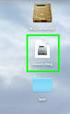 Kontrollera först följande P. 5 Guide för programinstallation Den här CD ROM-skivan innehåller inte programvara på svenska språk. Vänligen kontakta din återförsäljare eller närmaste kundsupport för SHARP.
Kontrollera först följande P. 5 Guide för programinstallation Den här CD ROM-skivan innehåller inte programvara på svenska språk. Vänligen kontakta din återförsäljare eller närmaste kundsupport för SHARP.
Bruksanvisning Handbok för programvara
 Bruksanvisning Handbok för programvara Läs detta först Handböcker för skrivaren...8 Förbereda för utskrift Snabbinstallation...9 Bekräfta anslutningsmetoden...11 Nätverksanslutning...11 Lokal anslutning...14
Bruksanvisning Handbok för programvara Läs detta först Handböcker för skrivaren...8 Förbereda för utskrift Snabbinstallation...9 Bekräfta anslutningsmetoden...11 Nätverksanslutning...11 Lokal anslutning...14
Obs! Mer information hittar du på där du kan läsa dokument nr 2562:
 Macintosh Det här avsnittet omfattar: Krav på sidan 3-32 Aktivera och använda EtherTalk på sidan 3-32 Aktivera och använda TCP/IP på sidan 3-33 Snabbinstallation för Mac OS 9.x på sidan 3-33 Snabbinstallation
Macintosh Det här avsnittet omfattar: Krav på sidan 3-32 Aktivera och använda EtherTalk på sidan 3-32 Aktivera och använda TCP/IP på sidan 3-33 Snabbinstallation för Mac OS 9.x på sidan 3-33 Snabbinstallation
Windows 98 och Windows Me
 Windows 98 och Windows Me "Förberedelser" på sida 3-25 "Snabbinstallation från CD-skiva" på sida 3-26 "Övriga installationssätt" på sida 3-26 "Felsökning i Windows 98 och Windows Me" på sida 3-28 "dokument
Windows 98 och Windows Me "Förberedelser" på sida 3-25 "Snabbinstallation från CD-skiva" på sida 3-26 "Övriga installationssätt" på sida 3-26 "Felsökning i Windows 98 och Windows Me" på sida 3-28 "dokument
Sharpdesk V3.3. Installationsguide Version 3.3.08
 Sharpdesk V3.3 Installationsguide Version 3.3.08 Upphovsrätt 2000-2010 av SHARP CORPORATION. Eftertryck förbjudet. Reproduktion, adaptation eller översättning utan föregående skriftligt tillstånd är förbjudet,
Sharpdesk V3.3 Installationsguide Version 3.3.08 Upphovsrätt 2000-2010 av SHARP CORPORATION. Eftertryck förbjudet. Reproduktion, adaptation eller översättning utan föregående skriftligt tillstånd är förbjudet,
Guide för anslutning. Windows-anvisningar för en lokalt ansluten skrivare. Innan du installerar skrivarprogramvara för Windows
 Sida 1 av 5 Guide för anslutning Windows-anvisningar för en lokalt ansluten skrivare Innan du installerar skrivarprogramvara för Windows En lokalt ansluten skrivare är en skrivare som är ansluten till
Sida 1 av 5 Guide för anslutning Windows-anvisningar för en lokalt ansluten skrivare Innan du installerar skrivarprogramvara för Windows En lokalt ansluten skrivare är en skrivare som är ansluten till
Instruktion till. PigWin PocketPigs. Del 1 - Installation 2008-07-10
 Instruktion till PigWin PocketPigs Del 1 - Installation 2008-07-10 INNEHÅLL Installation...3 Förberedelser - pocket...3 Förberedelser - PC...3 PocketPigs...4 Pocket PC nr. 2...5 Installation av AgroSync...6
Instruktion till PigWin PocketPigs Del 1 - Installation 2008-07-10 INNEHÅLL Installation...3 Förberedelser - pocket...3 Förberedelser - PC...3 PocketPigs...4 Pocket PC nr. 2...5 Installation av AgroSync...6
Windows Vista /Windows 7 Installationsguide
 Windows Vista / 7 Installationsguide Innan du kan använda maskinen måste du installera maskinvaran och drivrutinen. Läs "snabbguiden" och den här "Windows Vista / 7 installationsguide" för inställnings-
Windows Vista / 7 Installationsguide Innan du kan använda maskinen måste du installera maskinvaran och drivrutinen. Läs "snabbguiden" och den här "Windows Vista / 7 installationsguide" för inställnings-
För användare av Windows XP
 För användare av Windows XP Sammankoppling av maskin och dator Innan du börjar Anskaffa vid behov lämplig gränssnittskabel för användning till den här maskinen (parallell eller USB). Vissa illustrationer
För användare av Windows XP Sammankoppling av maskin och dator Innan du börjar Anskaffa vid behov lämplig gränssnittskabel för användning till den här maskinen (parallell eller USB). Vissa illustrationer
Om installationsskärmen inte visas efter en minut startar du CD-skivan manuellt:
 Sida 1 av 5 Anslutningsguide Installera en ansluten skrivare lokalt (Windows) Os! Om CD-skivan Software and Documentation inte stödjer operativsystemet måste du använda guiden Lägg till skrivare. Uppdateringar
Sida 1 av 5 Anslutningsguide Installera en ansluten skrivare lokalt (Windows) Os! Om CD-skivan Software and Documentation inte stödjer operativsystemet måste du använda guiden Lägg till skrivare. Uppdateringar
FIERY-PRINTCONTROLLER
 FIERY-PRINTCONTROLLER MX-PEX MX-PEX2 Den här handboken beskriver inställningarna på maskinens manöverpanel som påverkas när Fiery-printcontroller installeras. Information om hur du använder Fiery-printcontroller,
FIERY-PRINTCONTROLLER MX-PEX MX-PEX2 Den här handboken beskriver inställningarna på maskinens manöverpanel som påverkas när Fiery-printcontroller installeras. Information om hur du använder Fiery-printcontroller,
Snabbguide för Universal skrivardrivrutin
 Snabbguide för Universal skrivardrivrutin Brother Universal Printer Driver (BR-Script3) Brother Mono Universal Printer Driver (PCL) Brother Universal Printer Driver (Inkjet) Version B SWE 1 Översikt 1
Snabbguide för Universal skrivardrivrutin Brother Universal Printer Driver (BR-Script3) Brother Mono Universal Printer Driver (PCL) Brother Universal Printer Driver (Inkjet) Version B SWE 1 Översikt 1
Installera SoS2000. Kapitel 2 Installation Innehåll
 Kapitel 2 Installation Innehåll INSTALLATION MDAC och ODBC...2 Installera SoS2000 i arbetsplatsen...2 SoS2000 serverprogramvara...2 SoS2000 och övriga Office program...3 Avinstallera SoS2000...3 Brandväggar...3
Kapitel 2 Installation Innehåll INSTALLATION MDAC och ODBC...2 Installera SoS2000 i arbetsplatsen...2 SoS2000 serverprogramvara...2 SoS2000 och övriga Office program...3 Avinstallera SoS2000...3 Brandväggar...3
Capture Pro Software. Komma igång. A-61640_sv
 Capture Pro Software Komma igång A-61640_sv Komma igång med Kodak Capture Pro Software och Capture Pro Limited Edition Installera programvaran: Kodak Capture Pro Software och Network Edition... 1 Installera
Capture Pro Software Komma igång A-61640_sv Komma igång med Kodak Capture Pro Software och Capture Pro Limited Edition Installera programvaran: Kodak Capture Pro Software och Network Edition... 1 Installera
PostScript Användarhandbok 604P17454_SV
 CopyCentre C118 WorkCentre M118/M118i PostScript Användarhandbok 604P17454_SV Förberedd och översatt av: The Document Company Xerox GKLS European Operations Bessemer Road Welwyn Garden City Hertfordshire
CopyCentre C118 WorkCentre M118/M118i PostScript Användarhandbok 604P17454_SV Förberedd och översatt av: The Document Company Xerox GKLS European Operations Bessemer Road Welwyn Garden City Hertfordshire
Din manual SHARP AR-M160
 Du kan läsa rekommendationerna i instruktionsboken, den tekniska specifikationen eller installationsanvisningarna för SHARP AR- M160. Du hittar svar på alla dina frågor i instruktionsbok (information,
Du kan läsa rekommendationerna i instruktionsboken, den tekniska specifikationen eller installationsanvisningarna för SHARP AR- M160. Du hittar svar på alla dina frågor i instruktionsbok (information,
Windows 2000/XP-nätverk
 Phaser 4400 laserskrivare I det här avsnittet får du stegvisa instruktioner om installation och felsökning för Windows 2000/XP: Förberedelser se sida 23. Snabbinstallation från cd-romskiva se sida 23.
Phaser 4400 laserskrivare I det här avsnittet får du stegvisa instruktioner om installation och felsökning för Windows 2000/XP: Förberedelser se sida 23. Snabbinstallation från cd-romskiva se sida 23.
Handbok för snabbinstallation
 Laserskrivare HL-1030/1240/1250/1270N Handbok för snabbinstallation Du måste genomföra följande maskinvaruinställning och drivrutinsinstallation innan du kan använda skrivaren. Kontrollera först vilket
Laserskrivare HL-1030/1240/1250/1270N Handbok för snabbinstallation Du måste genomföra följande maskinvaruinställning och drivrutinsinstallation innan du kan använda skrivaren. Kontrollera först vilket
Bruksanvisning Brother Meter Read Tool
 Bruksanvisning Brother Meter Read Tool SWE Version 0 Copyright Copyright 2017 Brother Industries, Ltd. Med ensamrätt. Innehållet i det här dokumentet kan ändras utan föregående meddelande. Programvaran
Bruksanvisning Brother Meter Read Tool SWE Version 0 Copyright Copyright 2017 Brother Industries, Ltd. Med ensamrätt. Innehållet i det här dokumentet kan ändras utan föregående meddelande. Programvaran
Instruktioner för Internetanslutning
 Nov 2003 Instruktioner för Internetanslutning På dessa sidor finner du instruktioner för att få din bredbandsanslutning att fungera. Du behöver inte använda några inloggningsuppgifter utan är hela tiden
Nov 2003 Instruktioner för Internetanslutning På dessa sidor finner du instruktioner för att få din bredbandsanslutning att fungera. Du behöver inte använda några inloggningsuppgifter utan är hela tiden
Nokia C110/C111 nätverkskort för trådlöst LAN. Installationshandbok
 Nokia C110/C111 nätverkskort för trådlöst LAN Installationshandbok KONFORMITETSDEKLARATION Vi, NOKIA MOBILE PHONES Ltd, tillkännager under vårt ensamma ansvar att produkterna DTN-10 och DTN-11 uppfyller
Nokia C110/C111 nätverkskort för trådlöst LAN Installationshandbok KONFORMITETSDEKLARATION Vi, NOKIA MOBILE PHONES Ltd, tillkännager under vårt ensamma ansvar att produkterna DTN-10 och DTN-11 uppfyller
OBS! FÖRSÖK INTE INSTALLERA PROGRAMVARAN INNAN DU HAR LÄST DET HÄR DOKUMENTET.
 INSITE INSTALLATIONSBULLETIN Sid 2: Installera INSITE Sid 7: Ta bort INSITE OBS! FÖRSÖK INTE INSTALLERA PROGRAMVARAN INNAN DU HAR LÄST DET HÄR DOKUMENTET. OM PROGRAMVARAN INSTALLERAS ELLER ANVÄNDS PÅ FELAKTIGT
INSITE INSTALLATIONSBULLETIN Sid 2: Installera INSITE Sid 7: Ta bort INSITE OBS! FÖRSÖK INTE INSTALLERA PROGRAMVARAN INNAN DU HAR LÄST DET HÄR DOKUMENTET. OM PROGRAMVARAN INSTALLERAS ELLER ANVÄNDS PÅ FELAKTIGT
Bruksanvisning Handbok för programvara
 Bruksanvisning Handbok för programvara Läs detta först Handböcker för skrivaren...11 Så här läser du handboken...12 Symboler...12 Beskrivning för den angivna modellen...13 Använda tangenter...14 Förbereda
Bruksanvisning Handbok för programvara Läs detta först Handböcker för skrivaren...11 Så här läser du handboken...12 Symboler...12 Beskrivning för den angivna modellen...13 Använda tangenter...14 Förbereda
Guide för Wi-Fi-inställningar
 Guide för Wi-Fi-inställningar Wi-Fi-anslutningar till skrivaren Ansluta med en dator via en Wi-Fi-router Ansluta med en dator direkt Ansluta med en smartenhet via en Wi-Firouter Ansluta med en smartenhet
Guide för Wi-Fi-inställningar Wi-Fi-anslutningar till skrivaren Ansluta med en dator via en Wi-Fi-router Ansluta med en dator direkt Ansluta med en smartenhet via en Wi-Firouter Ansluta med en smartenhet
Förpackningens innehåll. Ordlista. Powerline Adapter
 Powerline Adapter OBS! Utsätt inte Powerline Adapter för extrema temperaturer. Placera inte enheten i direkt solljus eller i närheten av värmeelement. Använd inte Powerline Adapter i extremt fuktiga eller
Powerline Adapter OBS! Utsätt inte Powerline Adapter för extrema temperaturer. Placera inte enheten i direkt solljus eller i närheten av värmeelement. Använd inte Powerline Adapter i extremt fuktiga eller
Fiery Driver Configurator
 2015 Electronics For Imaging, Inc. Informationen i denna publikation omfattas av Juridiska meddelanden för denna produkt. 16 november 2015 Innehållsförteckning 3 Innehållsförteckning Fiery Driver Configurator...5
2015 Electronics For Imaging, Inc. Informationen i denna publikation omfattas av Juridiska meddelanden för denna produkt. 16 november 2015 Innehållsförteckning 3 Innehållsförteckning Fiery Driver Configurator...5
SMC Barricade Routers
 SMC Barricade Routers Användarhandbok SMC7004BR V1.0 Gratulerar till din nya SMC Barricade TM. SMC Barricade är en bredbandsrouter som är till för delad Internettillgång, ökad säkerhet och för att nätverksansluta
SMC Barricade Routers Användarhandbok SMC7004BR V1.0 Gratulerar till din nya SMC Barricade TM. SMC Barricade är en bredbandsrouter som är till för delad Internettillgång, ökad säkerhet och för att nätverksansluta
Din manual CANON LBP-810 http://sv.yourpdfguides.com/dref/536496
 Du kan läsa rekommendationerna i instruktionsboken, den tekniska specifikationen eller installationsanvisningarna för CANON LBP-810. Du hittar svar på alla dina frågor i instruktionsbok (information, specifikationer,
Du kan läsa rekommendationerna i instruktionsboken, den tekniska specifikationen eller installationsanvisningarna för CANON LBP-810. Du hittar svar på alla dina frågor i instruktionsbok (information, specifikationer,
SHARP TWAIN AR/DM. Bruksanvisning
 SHARP TWAIN AR/DM Bruksanvisning Copyright 2001 av Sharp Corporation. Alla rättigheter förbehålls. Reproduktion, adaptering eller översättning utan tidigare erhållen skriftlig tillåtelse är förbjuden,
SHARP TWAIN AR/DM Bruksanvisning Copyright 2001 av Sharp Corporation. Alla rättigheter förbehålls. Reproduktion, adaptering eller översättning utan tidigare erhållen skriftlig tillåtelse är förbjuden,
Sharpdesk V3.5. Installationsguide: produktnyckelversion. Version 1.0
 Sharpdesk V3.5 Installationsguide: produktnyckelversion Version 1.0 Copyright Upphovsrätten för denna programvara tillhör Sharp Corporation. All reproduktion, bearbetning eller översättning utan skriftligt
Sharpdesk V3.5 Installationsguide: produktnyckelversion Version 1.0 Copyright Upphovsrätten för denna programvara tillhör Sharp Corporation. All reproduktion, bearbetning eller översättning utan skriftligt
Din manual HP DESKJET 990C http://sv.yourpdfguides.com/dref/900257
 Du kan läsa rekommendationerna i instruktionsboken, den tekniska specifikationen eller installationsanvisningarna för HP DESKJET 990C. Du hittar svar på alla dina frågor i HP DESKJET 990C instruktionsbok
Du kan läsa rekommendationerna i instruktionsboken, den tekniska specifikationen eller installationsanvisningarna för HP DESKJET 990C. Du hittar svar på alla dina frågor i HP DESKJET 990C instruktionsbok
Sharp Remote Device Manager Bruksanvisning
 Sharp Remote Device Manager Bruksanvisning Den här handboken beskriver hur du använder Sharp Remote Device Manager (SRDM). INLEDNING... 2 SHARP REMOTE DEVICE MANAGER (SRDM)... 3 GRUNDLÄGGANDE ANVÄNDNING
Sharp Remote Device Manager Bruksanvisning Den här handboken beskriver hur du använder Sharp Remote Device Manager (SRDM). INLEDNING... 2 SHARP REMOTE DEVICE MANAGER (SRDM)... 3 GRUNDLÄGGANDE ANVÄNDNING
Digitalkamera Bruksanvisning för programmet
 EPSON Digitalkamera / Digitalkamera Bruksanvisning för programmet Svenska Alla rättigheter förbehålles. Ingen del av denna skrift får återges, lagras i något system, eller överföras i någon form eller
EPSON Digitalkamera / Digitalkamera Bruksanvisning för programmet Svenska Alla rättigheter förbehålles. Ingen del av denna skrift får återges, lagras i något system, eller överföras i någon form eller
Din manual CANON LBP-3300 http://sv.yourpdfguides.com/dref/536449
 Du kan läsa rekommendationerna i instruktionsboken, den tekniska specifikationen eller installationsanvisningarna för CANON LBP-3300. Du hittar svar på alla dina frågor i CANON LBP-3300 instruktionsbok
Du kan läsa rekommendationerna i instruktionsboken, den tekniska specifikationen eller installationsanvisningarna för CANON LBP-3300. Du hittar svar på alla dina frågor i CANON LBP-3300 instruktionsbok
Sharp Remote Device Manager Installationshandbok
 Sharp Remote Device Manager Installationshandbok Den här handboken beskriver hur du installerar programmet som krävs för att använda Sharp Remote Device Manager (kallas "SRDM" i den här handboken). SRDM
Sharp Remote Device Manager Installationshandbok Den här handboken beskriver hur du installerar programmet som krävs för att använda Sharp Remote Device Manager (kallas "SRDM" i den här handboken). SRDM
Mac OS X 10.6 Snow Leopard Installationshandbok
 Mac OS X 10.6 Snow Leopard Installationshandbok Läs det här dokumentet innan du installerar Mac OS X. Det innehåller viktig information om att installera Mac OS X. Systemkrav Om du ska uppgradera till
Mac OS X 10.6 Snow Leopard Installationshandbok Läs det här dokumentet innan du installerar Mac OS X. Det innehåller viktig information om att installera Mac OS X. Systemkrav Om du ska uppgradera till
Handbok för AirPrint. Information om AirPrint. Tillvägagångssätt för inställning. Utskrift. Bilaga
 Handbok för AirPrint Information om AirPrint Tillvägagångssätt för inställning Utskrift Bilaga Innehåll Handbokens användning... 2 Symboler i handboken... 2 Friskrivningsklausul... 2 1. Information om
Handbok för AirPrint Information om AirPrint Tillvägagångssätt för inställning Utskrift Bilaga Innehåll Handbokens användning... 2 Symboler i handboken... 2 Friskrivningsklausul... 2 1. Information om
Handbok för Wi-Fi Direct
 Handbok för Wi-Fi Direct Enkel installation med Wi-Fi Direct Felsökning Innehåll Handbokens användning... 2 Symboler i handboken... 2 Friskrivningsklausul... 2 1. Enkel installation med Wi-Fi Direct Kontrollera
Handbok för Wi-Fi Direct Enkel installation med Wi-Fi Direct Felsökning Innehåll Handbokens användning... 2 Symboler i handboken... 2 Friskrivningsklausul... 2 1. Enkel installation med Wi-Fi Direct Kontrollera
Sharpdesk V3.5. Push - installationsguide: produktnyckelversion. Version 1.0
 Sharpdesk V3.5 Push - installationsguide: produktnyckelversion Version 1.0 Copyright Upphovsrätten för denna programvara tillhör Sharp Corporation. All reproduktion, bearbetning eller översättning utan
Sharpdesk V3.5 Push - installationsguide: produktnyckelversion Version 1.0 Copyright Upphovsrätten för denna programvara tillhör Sharp Corporation. All reproduktion, bearbetning eller översättning utan
Användarhandbok för InCD Reader
 Användarhandbok för InCD Reader Nero AG Information om upphovsrätt och varumärken Användarhandboken och dess innehåll skyddas av upphovsrätt och tillhör Nero AG. Med ensamrätt. Användarhandboken innehåller
Användarhandbok för InCD Reader Nero AG Information om upphovsrätt och varumärken Användarhandboken och dess innehåll skyddas av upphovsrätt och tillhör Nero AG. Med ensamrätt. Användarhandboken innehåller
Handbok för skrivarprogramvara
 Handbok för skrivarprogramvara (För Canon Compact Photo Printer Solution Disk Version 6) Windows 1 Innehåll Säkerhetsföreskrifter...3 Läs det här först...4 Handboken...4 Flödesdiagram för utskrift...5
Handbok för skrivarprogramvara (För Canon Compact Photo Printer Solution Disk Version 6) Windows 1 Innehåll Säkerhetsföreskrifter...3 Läs det här först...4 Handboken...4 Flödesdiagram för utskrift...5
Guide för Google Cloud Print
 Guide för Google Cloud Print Version A SWE Beskrivning av anmärkningar Följande anmärkning används i den här bruksanvisningen: Information om hur du agerar i en viss situation eller hur du använder en
Guide för Google Cloud Print Version A SWE Beskrivning av anmärkningar Följande anmärkning används i den här bruksanvisningen: Information om hur du agerar i en viss situation eller hur du använder en
Börja här. Justera bläckpatronerna utan en dator. Svenska
 Börja här Justera bläckpatronerna utan en dator Se till att du har följt instruktionerna på sidan Inställningar så att maskinvaran är installerad. Fortsätt med följande steg för att optimera utskriftskvaliteten.
Börja här Justera bläckpatronerna utan en dator Se till att du har följt instruktionerna på sidan Inställningar så att maskinvaran är installerad. Fortsätt med följande steg för att optimera utskriftskvaliteten.
Snabbguide. 1. Systemkrav. 2. Installation och aktivering. Installation. Aktivering
 Snabbguide Denna snabbguide hjälper dig att installera och komma igång med Readiris TM 15. För detaljerad information om Readiris TM alla funktioner, läs hjälpfilen som medföljer programvaran, eller de
Snabbguide Denna snabbguide hjälper dig att installera och komma igång med Readiris TM 15. För detaljerad information om Readiris TM alla funktioner, läs hjälpfilen som medföljer programvaran, eller de
Inlämningsuppgift 11e Nätvärksskrivare
 DATORTEKNIK 1A Nätverksskrivare Inlämningsuppgift 11e Nätvärksskrivare Namn: Datum: Här ska du: Installera skrivare i nätverket. Du behöver ha tillgång till följande: Minst två datorer Switch TP-kablar
DATORTEKNIK 1A Nätverksskrivare Inlämningsuppgift 11e Nätvärksskrivare Namn: Datum: Här ska du: Installera skrivare i nätverket. Du behöver ha tillgång till följande: Minst två datorer Switch TP-kablar
Win95/98 Nätverks Kompendium. av DRIFTGRUPPEN
 Win95/98 Nätverks Kompendium av DRIFTGRUPPEN Sammanfattning Vad håller jag i handen? Detta är en lättförståelig guide till hur man lägger in och ställer in nätverket i Windows 95 och 98 Efter 6 (sex) enkla
Win95/98 Nätverks Kompendium av DRIFTGRUPPEN Sammanfattning Vad håller jag i handen? Detta är en lättförståelig guide till hur man lägger in och ställer in nätverket i Windows 95 och 98 Efter 6 (sex) enkla
Vi finns nära dig. Telia Connect 4.1 Installationshandbok för PC Uppkopplingsprogram för Telia Mobilt bredband
 Vi finns nära dig TSPxxxx xxxx Telia Connect 4.1 Installationshandbok för PC Uppkopplingsprogram för Telia Mobilt bredband Personlig kundtjänst Privat: tel. 90 200 Företag: tel. 90 400 Öppet vardagar kl
Vi finns nära dig TSPxxxx xxxx Telia Connect 4.1 Installationshandbok för PC Uppkopplingsprogram för Telia Mobilt bredband Personlig kundtjänst Privat: tel. 90 200 Företag: tel. 90 400 Öppet vardagar kl
Guide för uppdatering av firmware
 Modellnr. Guide för uppdatering av firmware Denna bruksanvisning beskriver hur man uppdaterar maskinens controller-firmware och PDL-firmware. Du kan ladda ned dessa uppdateringar från vår webbplats. Om
Modellnr. Guide för uppdatering av firmware Denna bruksanvisning beskriver hur man uppdaterar maskinens controller-firmware och PDL-firmware. Du kan ladda ned dessa uppdateringar från vår webbplats. Om
Din manual XEROX WORKCENTRE PRO 255 http://sv.yourpdfguides.com/dref/4264618
 Du kan läsa rekommendationerna i instruktionsboken, den tekniska specifikationen eller installationsanvisningarna för XEROX WORKCENTRE PRO 255. Du hittar svar på alla dina frågor i XEROX WORKCENTRE PRO
Du kan läsa rekommendationerna i instruktionsboken, den tekniska specifikationen eller installationsanvisningarna för XEROX WORKCENTRE PRO 255. Du hittar svar på alla dina frågor i XEROX WORKCENTRE PRO
LW313 Sweex Wireless 300N Adapter USB
 LW313 Sweex Wireless 300N Adapter USB OBS! Utsätt inte Sweex Wireless 300N Adapter USB för extrema temperaturer. Placera inte enheten i direkt solljus eller i närheten av värmeelement. Använd inte Sweex
LW313 Sweex Wireless 300N Adapter USB OBS! Utsätt inte Sweex Wireless 300N Adapter USB för extrema temperaturer. Placera inte enheten i direkt solljus eller i närheten av värmeelement. Använd inte Sweex
Inledning...5. Systemkrav...7. För Windows...9
 Innehållsförteckning Inledning.....................................5 Systemkrav...................................7 För Windows...................................9 Installera Photo Print För skrivare med
Innehållsförteckning Inledning.....................................5 Systemkrav...................................7 För Windows...................................9 Installera Photo Print För skrivare med
QL-580N QL-1060N LB
 QL-580N QL-060N LB95700 Inledning Funktioner P-touch Editor Skrivardrivrutin P-touch Address Book (endast Windows ) Gör det enkelt för vem som helst att skapa en lång rad olika skräddarsydda etiketter
QL-580N QL-060N LB95700 Inledning Funktioner P-touch Editor Skrivardrivrutin P-touch Address Book (endast Windows ) Gör det enkelt för vem som helst att skapa en lång rad olika skräddarsydda etiketter
Handbok för Google Cloud Print
 Handbok för Google Cloud Print Information om Google Cloud Print Utskrifter med Google Cloud Print Bilaga Innehåll Handbokens användning... 2 Symboler i handboken... 2 Friskrivningsklausul... 2 1. Information
Handbok för Google Cloud Print Information om Google Cloud Print Utskrifter med Google Cloud Print Bilaga Innehåll Handbokens användning... 2 Symboler i handboken... 2 Friskrivningsklausul... 2 1. Information
mobile PhoneTools Användarhandbok
 mobile PhoneTools Användarhandbok Innehåll Systemkrav...2 Innan du installerar...3 Installera mobile PhoneTools...4 Installation och konfigurering av mobiltelefonen...5 Onlineregistrering...7 Avinstallera
mobile PhoneTools Användarhandbok Innehåll Systemkrav...2 Innan du installerar...3 Installera mobile PhoneTools...4 Installation och konfigurering av mobiltelefonen...5 Onlineregistrering...7 Avinstallera
Sharpdesk V3.5. Installationsguide Version 3.5.01
 Sharpdesk V3.5 Installationsguide Version 3.5.01 Upphovsrätt 2000-2015 av SHARP CORPORATION. Eftertryck förbjudet. Reproduktion, adaptation eller översättning utan föregående skriftligt tillstånd är förbjudet,
Sharpdesk V3.5 Installationsguide Version 3.5.01 Upphovsrätt 2000-2015 av SHARP CORPORATION. Eftertryck förbjudet. Reproduktion, adaptation eller översättning utan föregående skriftligt tillstånd är förbjudet,
FileMaker. Köra FileMaker Pro 10 på Terminal Services
 FileMaker Köra FileMaker Pro 10 på Terminal Services 2004 2009, FileMaker, Inc. Med ensamrätt. FileMaker, Inc. 5201 Patrick Henry Drive Santa Clara, Kalifornien 95054, USA FileMaker, filmappslogotypen,
FileMaker Köra FileMaker Pro 10 på Terminal Services 2004 2009, FileMaker, Inc. Med ensamrätt. FileMaker, Inc. 5201 Patrick Henry Drive Santa Clara, Kalifornien 95054, USA FileMaker, filmappslogotypen,
Installationshandbok. (för Windows Vista) Rev. 3.0
 (för Windows Vista) Rev. 3.0 Innehåll 1. Installation av drivrutin för Windows Vista...3 1-1. Windows Vista - 64 bitar... 3 1-2. Windows Vista - 32 bitar... 7 2. Starta konfigureringsverktyget...14 3.
(för Windows Vista) Rev. 3.0 Innehåll 1. Installation av drivrutin för Windows Vista...3 1-1. Windows Vista - 64 bitar... 3 1-2. Windows Vista - 32 bitar... 7 2. Starta konfigureringsverktyget...14 3.
MPEG-problemlösning. Obs: Kunskapsdatabasen för WEB1000 5.1 innehåller mer information om kardiologispecifika verktyg och visning av MPEG-objekt.
 MPEGproblemlösning Den här sektionen är till för kardiologianvändare som granskar MPEGobjekt. Läs avsnitten nedan om du behöver hjälp med att lösa problem som uppstått vid visning av MPEGobjekt. MPEGkomponenter
MPEGproblemlösning Den här sektionen är till för kardiologianvändare som granskar MPEGobjekt. Läs avsnitten nedan om du behöver hjälp med att lösa problem som uppstått vid visning av MPEGobjekt. MPEGkomponenter
Lumitester PD-20. Användarmanual. Innehållsförteckning. Styrprogram
 Innehållsförteckning Lumitester PD-20 Styrprogram Användarmanual Tack för att du har valt Lumitester PD-20. Hela användarmanualen måste läsas innan produkten används, för att garantera en säker och korrekt
Innehållsförteckning Lumitester PD-20 Styrprogram Användarmanual Tack för att du har valt Lumitester PD-20. Hela användarmanualen måste läsas innan produkten används, för att garantera en säker och korrekt
Felsökning 2015-03-03. Problem med skrivarenheten. Problem med drivrutinen. Pappersstopp. Felmeddelande. Utskriftsproblem.
 Sida 1 av 117 Felsökning Problem med skrivarenheten Det går inte att skriva ut Det tar lång tid för skrivaren att starta utskriftsjobbet Det går inte att starta skrivaren Alla indikatorer på nätverksgränssnittet
Sida 1 av 117 Felsökning Problem med skrivarenheten Det går inte att skriva ut Det tar lång tid för skrivaren att starta utskriftsjobbet Det går inte att starta skrivaren Alla indikatorer på nätverksgränssnittet
Installationsanvisning För dig som har dynamisk IP-Adress
 Installationsanvisning För dig som har dynamisk IP-Adress Inomhusnod Comega FTTH-TVMC... 2 Inomhusnod Allied Telesyn img616... 4 Inomhusnod CTS HET-3109... 5 Nätverkskort... 6 Kontakter och kablar... 6
Installationsanvisning För dig som har dynamisk IP-Adress Inomhusnod Comega FTTH-TVMC... 2 Inomhusnod Allied Telesyn img616... 4 Inomhusnod CTS HET-3109... 5 Nätverkskort... 6 Kontakter och kablar... 6
KARLSBORGS ENERGI AB INTERNET KABEL-TV INSTALLATIONSHANDBOK REV. 2011.01
 KARLSBORGS ENERGI AB INTERNET KABEL-TV INSTALLATIONSHANDBOK REV. 2011.01 Karlsborgs Energi AB 2 Innehåll 1. ANSLUT KABELMODEMET... 4 2. ANSLUT OCH KONFIGURERA DIN UTRUSTNING... 5 OM DU VILL ANVÄNDA DIN
KARLSBORGS ENERGI AB INTERNET KABEL-TV INSTALLATIONSHANDBOK REV. 2011.01 Karlsborgs Energi AB 2 Innehåll 1. ANSLUT KABELMODEMET... 4 2. ANSLUT OCH KONFIGURERA DIN UTRUSTNING... 5 OM DU VILL ANVÄNDA DIN
Installation och setup av Net-controller AXCARD DS-202
 Installation och setup av Net-controller AXCARD DS-202 Setup av Net-Controller DS202 Installation av programvara Stoppa in Axbase CD n i din CD-spelare. När skivan startat installationsprogrammet klickar
Installation och setup av Net-controller AXCARD DS-202 Setup av Net-Controller DS202 Installation av programvara Stoppa in Axbase CD n i din CD-spelare. När skivan startat installationsprogrammet klickar
Anslutningar och Internet Protocol (TCP/IP)
 Anslutningar och Internet Protocol (TCP/IP) "Översikt över nätverksanslutning och konfiguration" på sida 3-2 "Välja anslutningsmetod" på sida 3-3 "Ansluta via Ethernet (rekommenderas)" på sida 3-3 "Ansluta
Anslutningar och Internet Protocol (TCP/IP) "Översikt över nätverksanslutning och konfiguration" på sida 3-2 "Välja anslutningsmetod" på sida 3-3 "Ansluta via Ethernet (rekommenderas)" på sida 3-3 "Ansluta
2.Starta GPSTrack genom att klicka på GPSTrack-programvarans genväg 1.
 Användarmanual för GPSTrack-programvara Ladda ned GPS-loggerdata från GPS-locatorn.Anslut GPS-locatorn till datorn med USB-kabeln.. Obs! : Använd USB-kabeln som medföljer GPS-locatorn. Om du använder en
Användarmanual för GPSTrack-programvara Ladda ned GPS-loggerdata från GPS-locatorn.Anslut GPS-locatorn till datorn med USB-kabeln.. Obs! : Använd USB-kabeln som medföljer GPS-locatorn. Om du använder en
SOFTWARE INSTALLATIONS- BESKRIVNING
 SOFTWARE INSTALLATIONS- BESKRIVNING Version 1.0 September 2006 Softwarepaket Native Instruments Guitar Combos BEHRINGER Edition (PC/Mac) Kristal Audio Engine (PC) Audacity (PC/Mac) BEHRINGER USB AUDIO
SOFTWARE INSTALLATIONS- BESKRIVNING Version 1.0 September 2006 Softwarepaket Native Instruments Guitar Combos BEHRINGER Edition (PC/Mac) Kristal Audio Engine (PC) Audacity (PC/Mac) BEHRINGER USB AUDIO
Installera nedladdningsterminal
 Installera nedladdningsterminal Kontrollera leveransen. 1. Nedladdningsterminal 2. CD med drivrutiner och mjukvara för konfiguration av terminalen 3. Nätverkskabel 4. Nätadapter 5. Anslutningskabel till
Installera nedladdningsterminal Kontrollera leveransen. 1. Nedladdningsterminal 2. CD med drivrutiner och mjukvara för konfiguration av terminalen 3. Nätverkskabel 4. Nätadapter 5. Anslutningskabel till
ÅTVID.NET Startinstruktioner
 ÅTVID.NET Startinstruktioner Dokumentet hjälper dig med nätverksinställningarna i PC:n Sida: 1(9) Innehållsförteckning Detta måste göras först sida 3 Konfiguration Windows 98 sida 3-5 Konfiguration Windows
ÅTVID.NET Startinstruktioner Dokumentet hjälper dig med nätverksinställningarna i PC:n Sida: 1(9) Innehållsförteckning Detta måste göras först sida 3 Konfiguration Windows 98 sida 3-5 Konfiguration Windows
